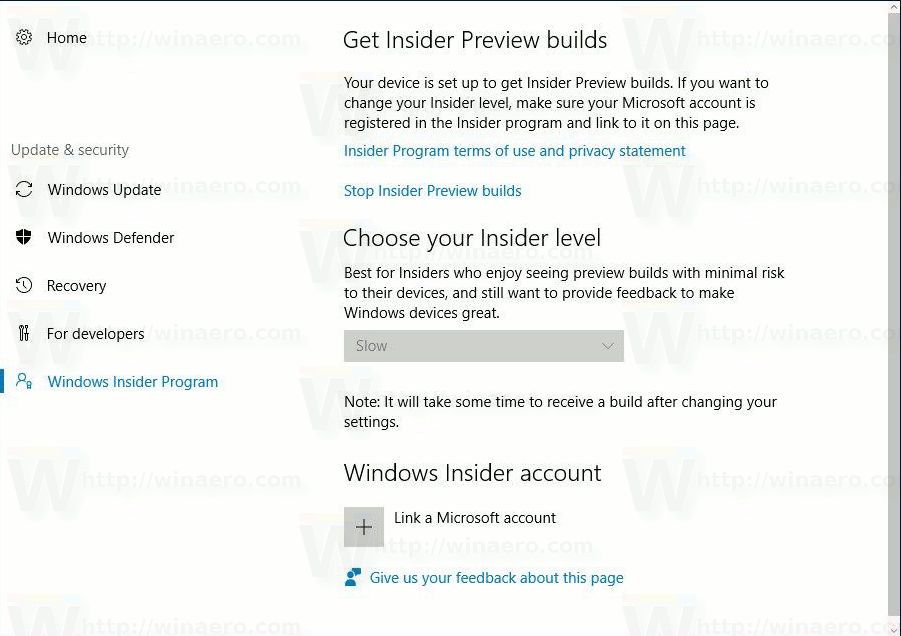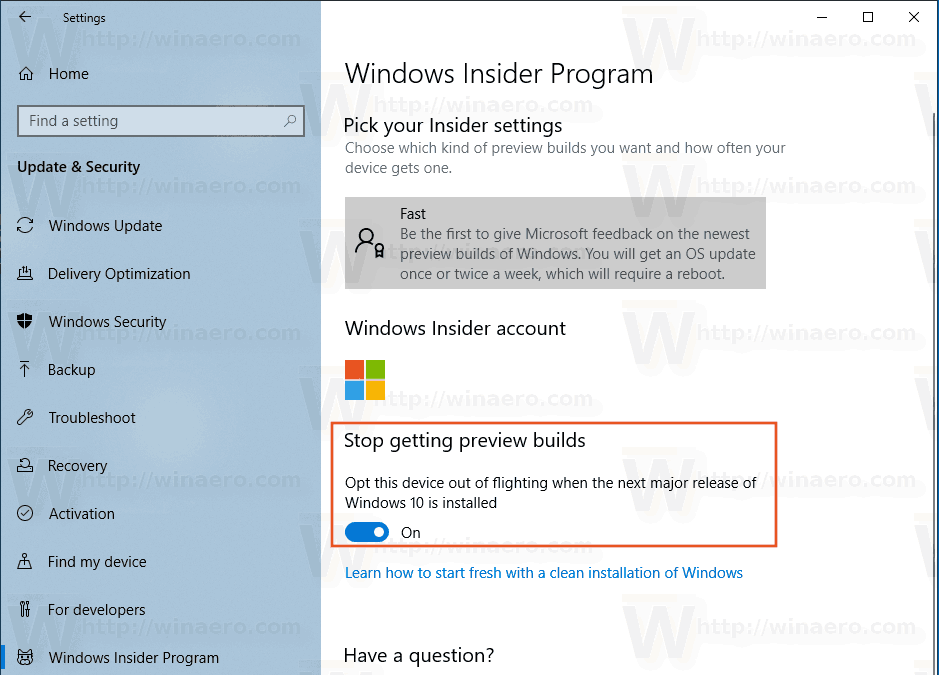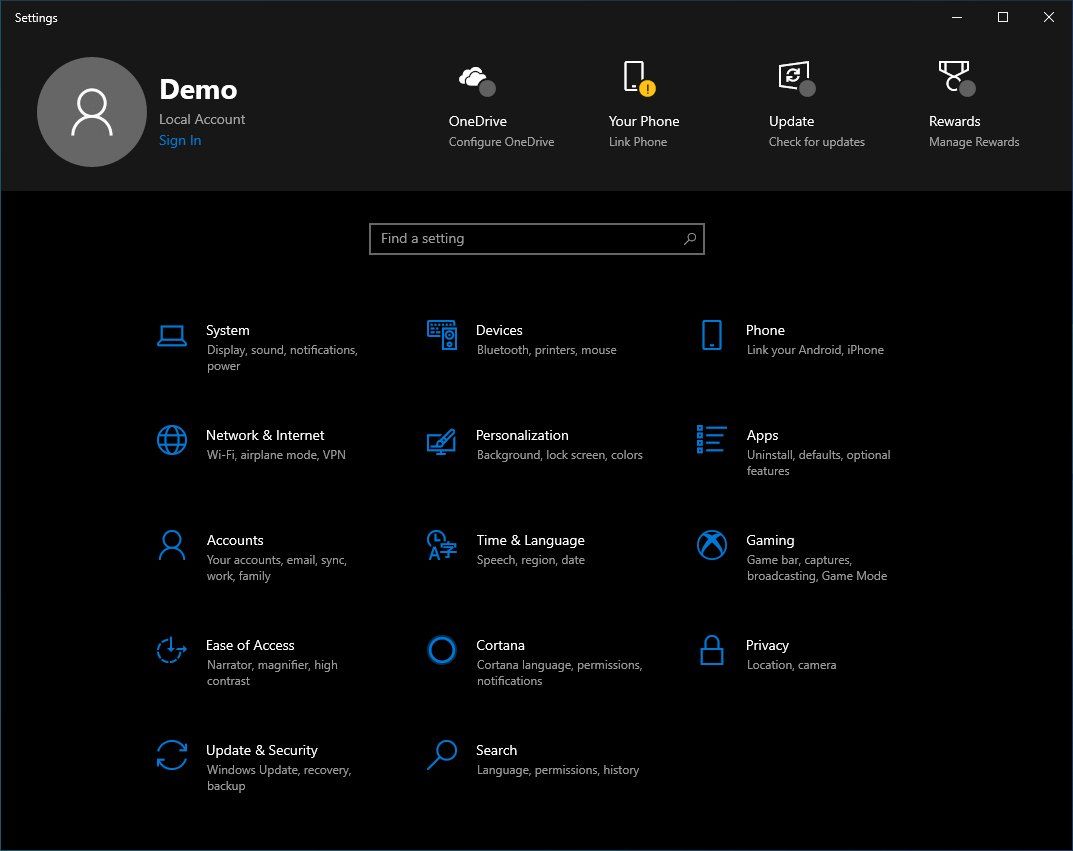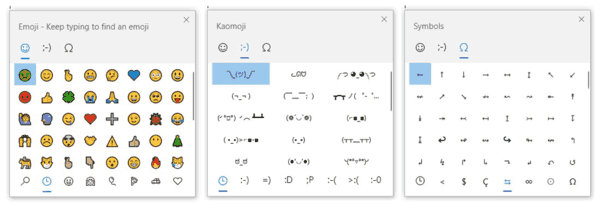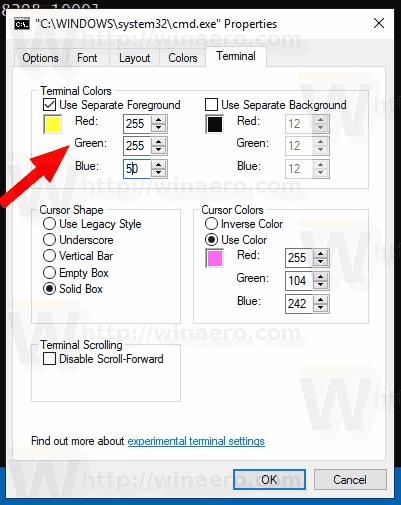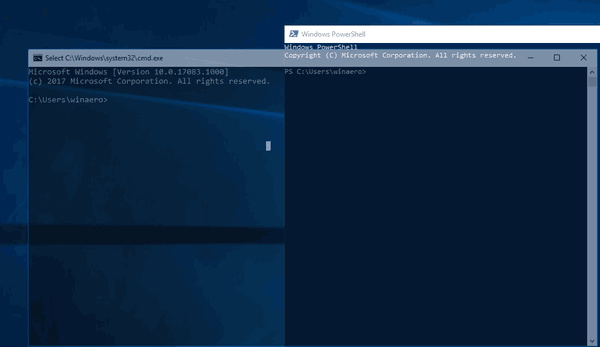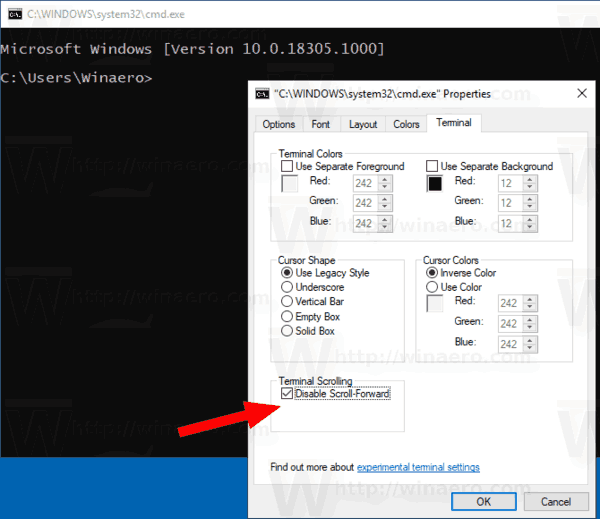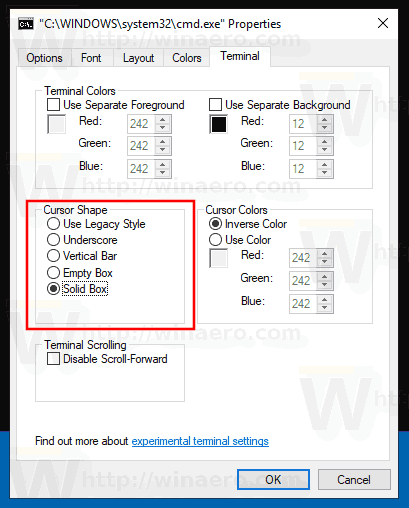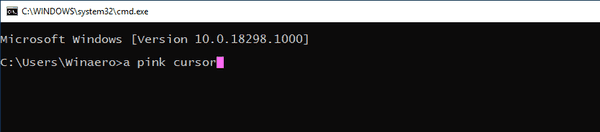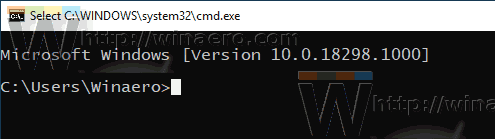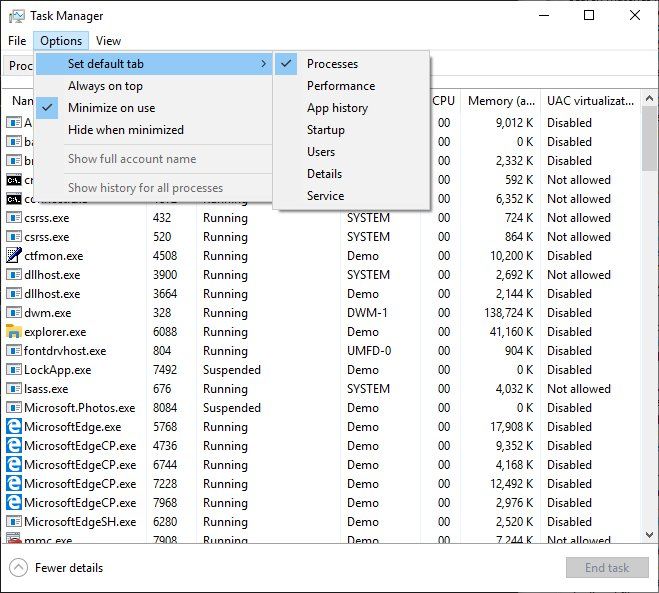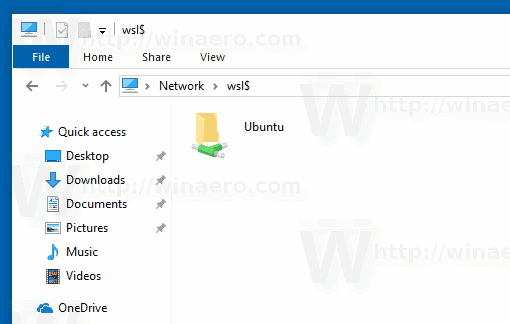ดังที่คุณทราบแล้วการพัฒนา Windows 10 '19H1' สิ้นสุดลงแล้ว Microsoft ได้เริ่มแก้ไขข้อบกพร่องเล็กน้อย นอกจากนี้ บริษัท ยังได้เปิดเผยชื่อทางการตลาดอย่างเป็นทางการซึ่งก็คือ การอัปเดต Windows 10 พฤษภาคม 2019 , รุ่น พ.ศ. 2446 . คาดว่าการอัปเดตจะออกสู่สาขาการผลิตในเดือนพฤษภาคม 2019 โดยทุกคนจะพร้อมใช้งานผ่านตัวช่วยอัปเดตเครื่องมือสร้างสื่อและอิมเมจ ISO Windows Insiders ควรได้รับการปรับปรุงคุณลักษณะขั้นสุดท้ายในเดือนกันยายนนี้ นี่คือบันทึกการเปลี่ยนแปลงที่ครอบคลุมที่สุดสำหรับการอัปเดต Windows 10 พฤษภาคม 2019 เวอร์ชัน 1903
การโฆษณา

การแปลงไฟล์ wav เป็น mp3
หากคุณติดตาม Winaero คุณน่าจะคุ้นเคยกับการเปลี่ยนแปลงทั้งหมดที่เกิดขึ้นใน Windows 10 เวอร์ชัน 1903 อยู่แล้วนี่คือบันทึกการเปลี่ยนแปลงที่สมบูรณ์ซึ่งครอบคลุมทุกสิ่งใหม่ในการอัปเดตนี้
หากเราลืมบางสิ่งโปรดแจ้งให้เราทราบในความคิดเห็น ขอบคุณล่วงหน้า!
เคล็ดลับ: ดู ข้อกำหนดของระบบสำหรับ Windows 10 เวอร์ชัน 1903
วิธีเข้าสู่ระบบอัตโนมัติ windows 10
Windows Update
- มี การเปลี่ยนแปลงที่สำคัญสำหรับ Windows Update . รุ่นใหม่ที่สำคัญ (การอัปเกรดรุ่น) หรือสิ่งที่ Microsoft เรียกว่า 'การอัปเดตคุณลักษณะ' ตอนนี้จะได้รับตัวเลือก 'ดาวน์โหลดและติดตั้ง' ซึ่งจะไม่ถูกดาวน์โหลดและติดตั้งโดยอัตโนมัติเว้นแต่ว่าเวอร์ชัน Windows ใกล้จะสิ้นสุดการสนับสนุน
- ลิงก์ใหม่ 'หยุดการอัปเดตชั่วคราวเป็นเวลา 7 วัน' ได้ถูกเพิ่มไปยังหน้า Windows Update สำหรับผู้ใช้รุ่น Home
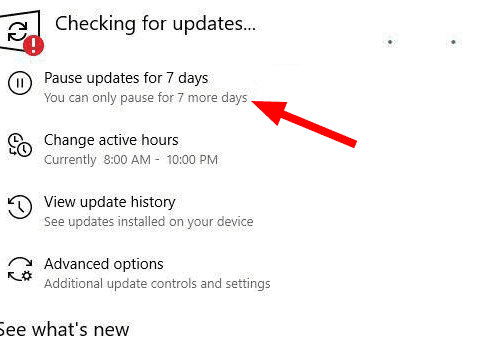
- Active Hours ได้แล้ว จัดการโดยอัตโนมัติโดย Windows (ชั่วโมงการทำงานอัจฉริยะ)
- การอัปเดต Windows และการอัปเดตแอป Microsoft Store จะประสานงานกันเพื่อลดการหยุดชะงัก .
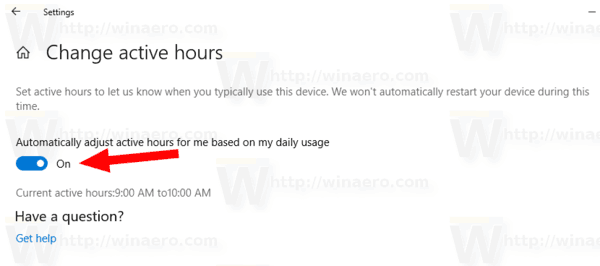
- Windows จะตอนนี้ จองพื้นที่ดิสก์ 7 GB สำหรับการอัปเดตแอปไฟล์ชั่วคราวและแคชระบบ ดูวิธีการ ลดขนาดพื้นที่เก็บข้อมูลที่จองไว้ใน Windows 10 .
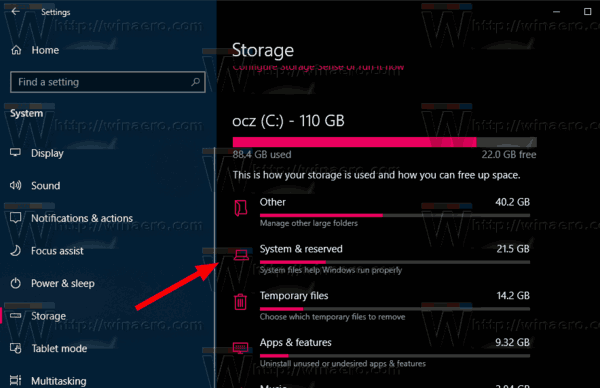
- ขณะนี้มีไอคอนพื้นที่แจ้งเตือน (ถาดระบบ) พร้อมจุดสีส้มสำหรับ Windows Update หากจำเป็นต้องรีบูตเพื่ออัปเดตอุปกรณ์
เริ่ม
- ตอนนี้คุณสามารถ เลิกตรึงกลุ่มกระเบื้องพร้อมกัน จากเมนูเริ่ม
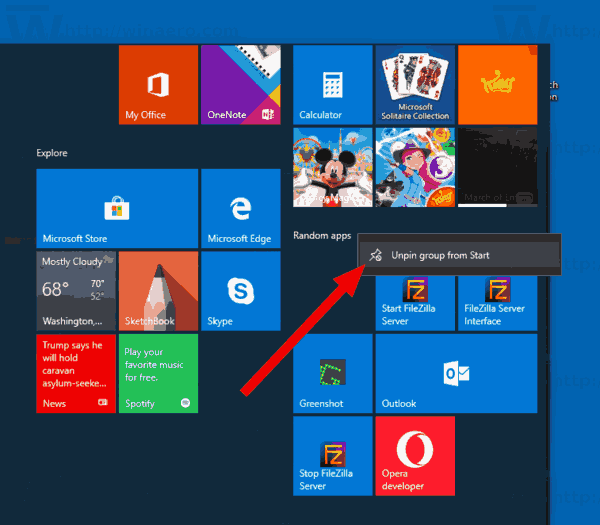
- เมนูจะขยายรายการเมื่อวางเมาส์เหนือเมนูนี้เป็นระยะเวลานานขึ้น
- เมื่อ ผลความโปร่งใส ถูกปิดใช้งานเมนูเริ่มจะยังคงเป็นแบบกึ่งโปร่งใส
- เมนูย่อย Power และเมนูย่อยของผู้ใช้ในขณะนี้ แสดงไอคอนสำหรับรายการของพวกเขา . นอกจากนี้ยังมีไฟล์ ใช้เอฟเฟกต์อะคริลิก .
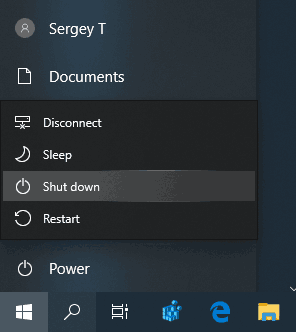
- ตอนนี้ปุ่มเปิดปิดจะ แสดงป้ายจุดสีส้ม เมื่อการอัปเดตพร้อมที่จะติดตั้ง
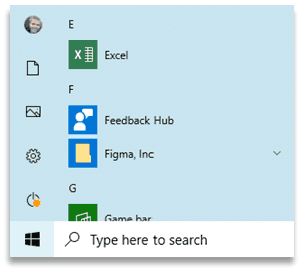
- เค้าโครงเมนูเริ่มต้น ตอนนี้มีกระเบื้องน้อยลง
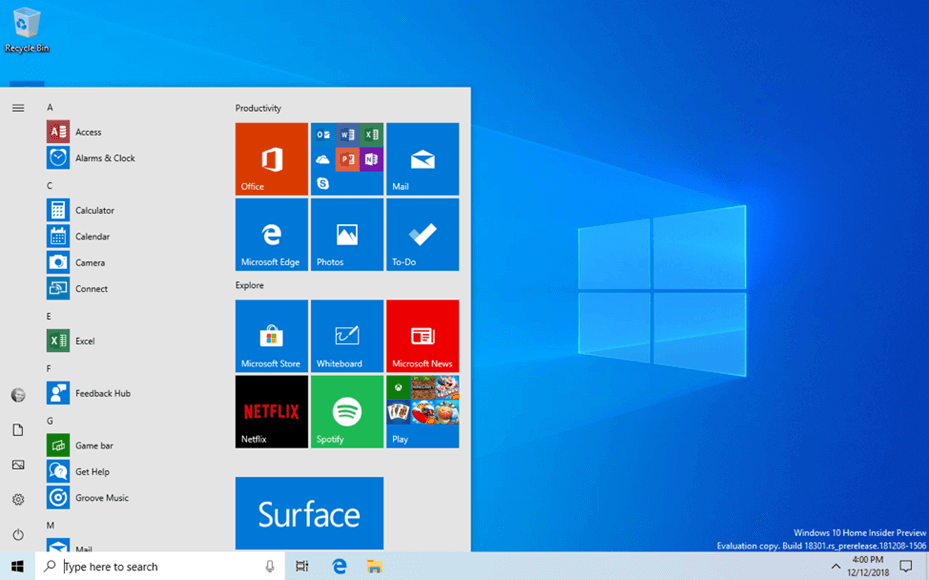
- เมนูเริ่มบินทันที มีกระบวนการของตัวเอง เรียกว่า
StartMenuExperienceHost.exeแทนShellExperienceHost.exe.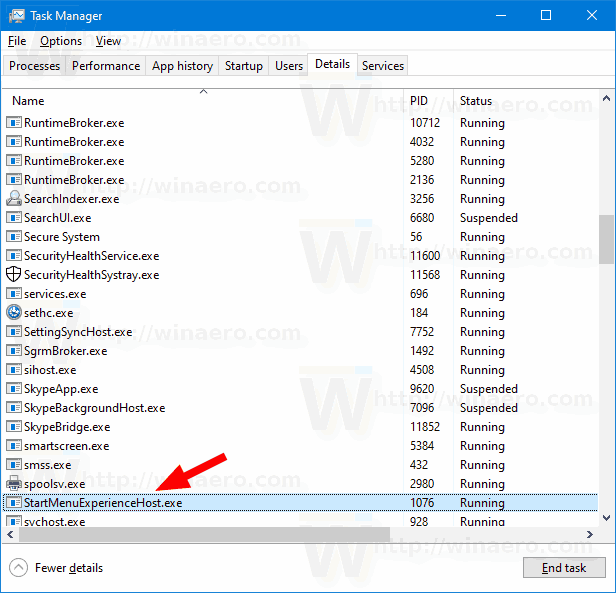
Cortana และ Search
- ตอนนี้ flyout มีกิจกรรมล่าสุด ตัวกรองใหม่และองค์ประกอบการออกแบบที่คล่องแคล่วมากขึ้น
- Cortana จะเริ่มฟังโดยอัตโนมัติเมื่อคุณคลิกที่ไอคอนในแถบงาน
- การค้นหามาพร้อมกับพื้นที่ 'แอปยอดนิยม' ใหม่ที่แสดงรายการแอปที่คุณใช้บ่อยที่สุดเพื่อการเปิดใช้งานอย่างรวดเร็ว
แถบงาน + ศูนย์ปฏิบัติการ
- เมื่อตัดการเชื่อมต่ออินเทอร์เน็ต Windows 10 จะแสดงไอคอนรูปลูกโลกในซิสเต็มเทรย์พร้อมภาพซ้อนทับที่ระบุว่าไม่มีการเชื่อมต่ออินเทอร์เน็ต
- เมื่อไหร่ ไมโครโฟนของคุณ กำลังใช้งานอยู่ไอคอนนี้จะแสดงไอคอนในถาดระบบ นอกจากนี้ยังแสดงให้เห็นว่าแอปใดกำลังใช้ไมโครโฟน
- ความสว่าง ดำเนินการอย่างรวดเร็ว ถูกแทนที่ด้วยแถบเลื่อน
- ตอนนี้เป็นไปได้ที่จะ จัดเตรียมการดำเนินการด่วนอีกครั้งในศูนย์ปฏิบัติการ หรือเพิ่มการดำเนินการด่วนใหม่
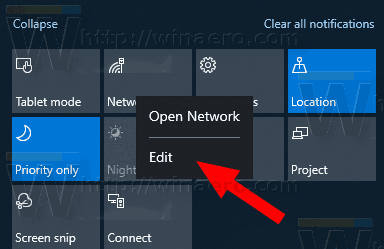
- Cortana และ Search ถูกแยกออก ด้วยปุ่มของตัวเองบนแถบงาน

หน้าจอผู้ใช้
- หน้าจอลงชื่อเข้าใช้ Windows ตอนนี้ ใช้พื้นหลังอะคริลิก เมื่อหน้าจอล็อกถูกปิด
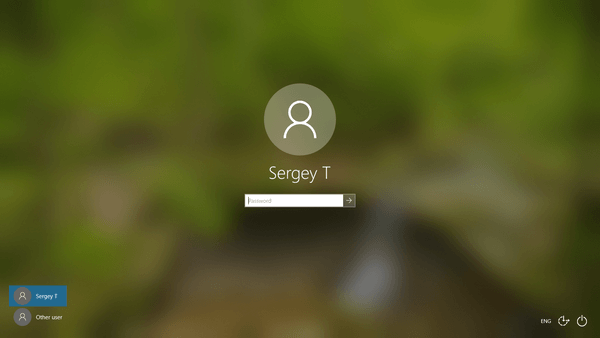
- วอลเปเปอร์เริ่มต้น ถูกเปลี่ยนเป็นไฟแช็ก

- ตอนนี้ Windows UI รองรับไฟล์ ธีมแสง . ขณะนี้ผู้ใช้สามารถจัดธีมแถบงานเมนูเริ่มและแถบเลื่อนศูนย์ปฏิบัติการแยกต่างหากจากแอปด้วยโหมดสีที่กำหนดเองใหม่
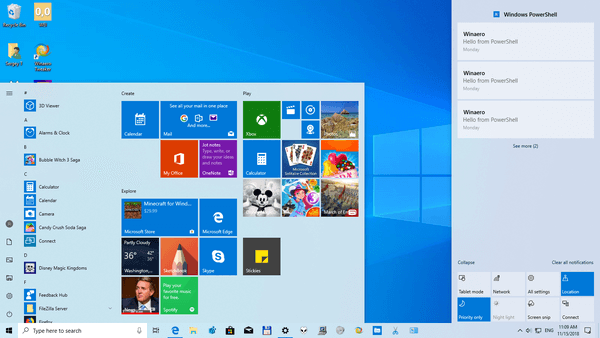
- กล่องโต้ตอบการพิมพ์จะเป็นไปตามธีมสีของคุณ
- ตอนนี้กล่องโต้ตอบการพิมพ์ใช้ประโยชน์จากไอคอนมากขึ้นเพื่อทำให้ตัวเลือกต่างๆชัดเจนยิ่งขึ้น
- ตอนนี้ชื่อยาวในกล่องโต้ตอบการพิมพ์จะถูกตัดออกแทนที่จะถูกตัดออก
- ตอนนี้ Action Center มีเงาเหมือนฟลอยด์อื่น ๆ
- ตอนนี้การปิดใช้งานความโปร่งใสก็เช่นกัน ปิดการใช้งานบนหน้าจอเข้าสู่ระบบ .
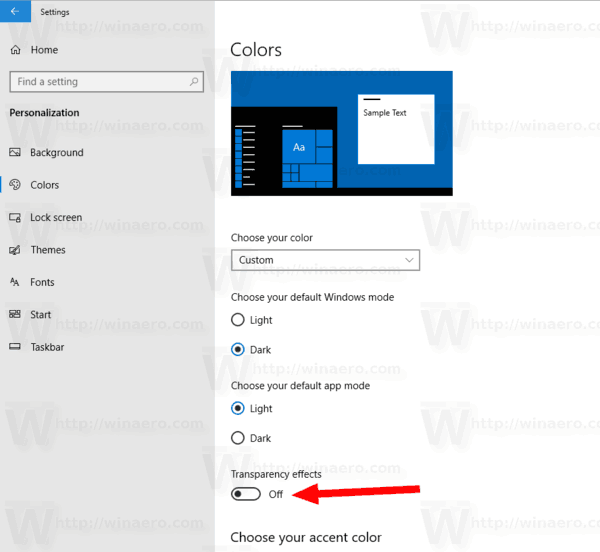
- แอปที่ใช้รายการแบบเลื่อนลงดั้งเดิมจะแสดงเงาด้านล่าง
- ข้ามรายการ ตอนนี้จะทำตามสีที่เน้นของคุณเมื่อสีที่เน้นของคุณถูกนำไปใช้กับแถบงาน
- เมื่อโฟกัสถูกตั้งค่าไว้ที่แถบค้นหาตอนนี้จะมีเส้นขอบสีตามสีที่เน้นของคุณ
File Explorer
- File Explorer มีไอคอนใหม่ ซึ่งเข้ากันได้ดีกับธีมแสงใหม่
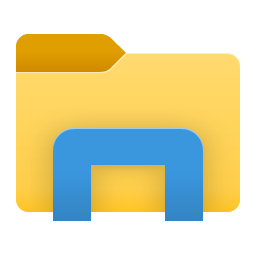
- โฟลเดอร์ดาวน์โหลด ตอนนี้จัดเรียงตามวันที่โดยค่าเริ่มต้น
- File Explorer เป็นทางเลือกในการรับวันที่ในรูปแบบที่เป็นมิตรมากขึ้นเช่น วันนี้หรือวันพุธแทนที่จะเป็นวันที่ 30 พฤษภาคม 2019 วันที่เป็นมิตร ตอนนี้สามารถปิดจากชื่อคอลัมน์ได้
- File Explorer ให้คุณสร้างไฟล์ด้วยไฟล์ ชื่อที่ขึ้นต้นด้วยจุด เช่น '.htaccess'
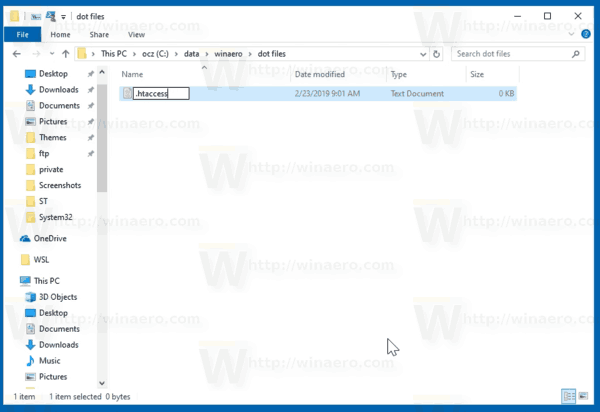
การตั้งค่า
ระบบ
- มีการเพิ่มกฎ 'เมื่อฉันใช้แอพในโหมดเต็มหน้าจอ' ระบบช่วยโฟกัส .
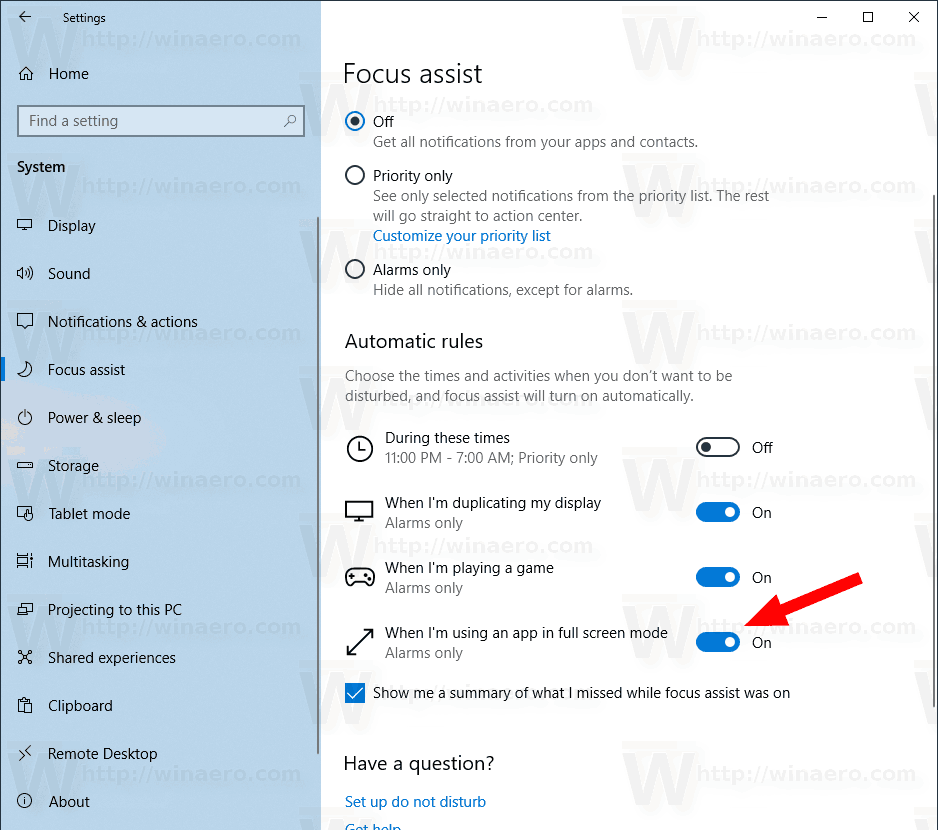
- ' แก้ไขการปรับขนาดสำหรับแอป 'ถูกเปิดใช้งานตามค่าเริ่มต้นแล้ว
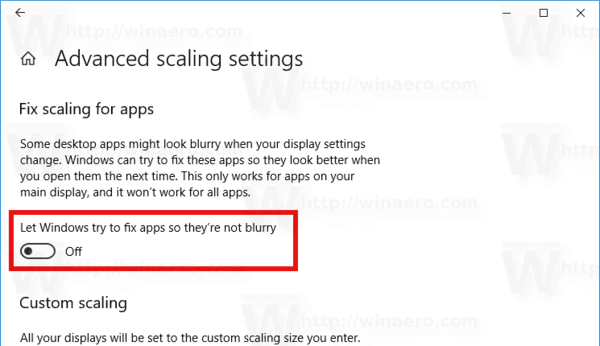
- ลบการตั้งค่า Quick Action แล้ว สามารถใช้คุณลักษณะใหม่ 'ตัวแก้ไขศูนย์ปฏิบัติการ' แทนได้
- การจัดเก็บหน้า ได้รับการออกแบบใหม่เพื่อให้มีมุมมองที่ละเอียดยิ่งขึ้น
- การถอดปลั๊กหรือเสียบอุปกรณ์จะไม่ทำให้ความสว่างของหน้าจอเปลี่ยนแปลงอีกต่อไป
- ' ใกล้การแบ่งปัน 'ถูกเพิ่มเป็นข้อยกเว้นเริ่มต้นของ Focus Assist
อุปกรณ์
- เพิ่มลิงก์ไปยังเครื่องมือแก้ปัญหาใน 'เครื่องพิมพ์และเครื่องสแกน' แล้ว
เครือข่ายและอินเทอร์เน็ต
- ตอนนี้คุณสามารถตั้งค่า การตั้งค่าอีเธอร์เน็ตขั้นสูงเช่น IP, DNS, เกตเวย์ ฯลฯ .
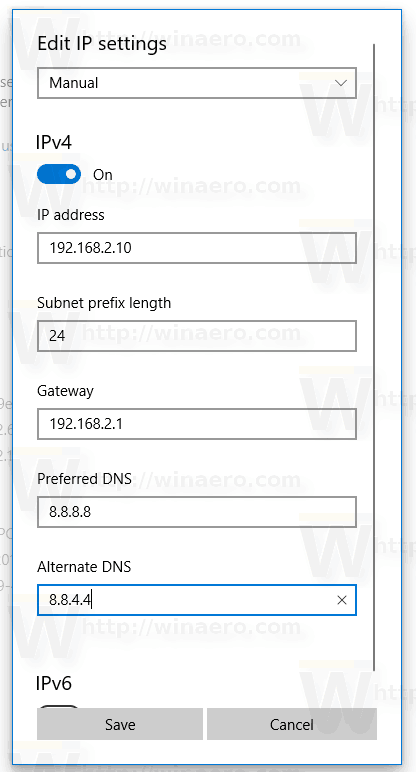
- ตอนนี้ชื่ออะแด็ปเตอร์อีเทอร์เน็ตที่เกี่ยวข้องจะแสดงในแถบด้านข้าง
ส่วนบุคคล
- 'เลือกสีของคุณ' ถูกเพิ่มเพื่อลบล้างทั้งสอง ' เลือกโหมด Windows เริ่มต้นของคุณ 'และ' เลือกโหมดแอปเริ่มต้นของคุณ 'การตั้งค่า.
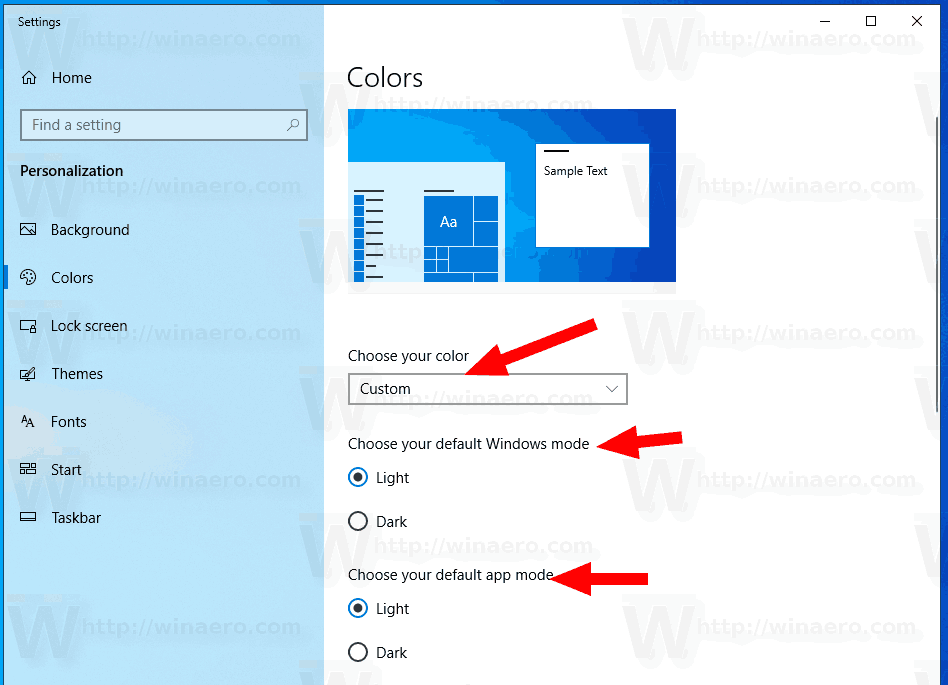
- มีการเพิ่มตัวเลือกเพื่อเปลี่ยนแปลง โหมด Windows จากมืดเป็นสว่างภายใต้ 'สี' .
- แบบอักษร ตอนนี้แสดงพื้นที่พิเศษที่สามารถลากไฟล์ฟอนต์เพื่อติดตั้งลงในอุปกรณ์ได้ คุณสามารถคลิกแบบอักษรในหน้านี้เพื่อดูใบหน้าและรายละเอียดแบบอักษรหรือถอนการติดตั้งแบบอักษรจากที่นี่ สิ่งนี้จะติดตั้งแบบอักษรสำหรับผู้ใช้คนเดียว ในการติดตั้งทั้งระบบให้คลิกขวาที่ไฟล์ฟอนต์ตามปกติแล้วเลือก 'ติดตั้งสำหรับผู้ใช้ทั้งหมด'
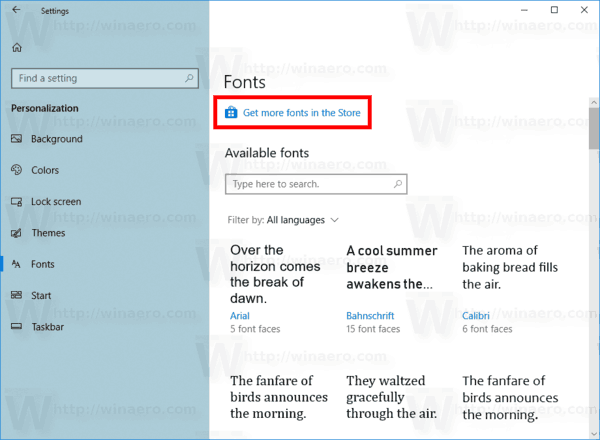
บัญชี
- ตอนนี้คุณสามารถลงชื่อเข้าใช้โดยใช้คีย์ความปลอดภัยทางกายภาพโดยใช้หน้าตัวเลือกการลงชื่อเข้าใช้ หน้าตัวเลือกการลงชื่อเข้าใช้ได้รับการออกแบบใหม่พร้อมคำอธิบายเพิ่มเติมด้านล่างแต่ละตัวเลือก
- ตอนนี้คุณสามารถใช้ไฟล์ เข้าสู่ระบบโดยไม่ต้องใช้รหัสผ่านผ่านรหัส SMS แทนรหัสผ่าน ฟีเจอร์นี้ใช้ได้กับ Windows 10 ทุกรุ่น
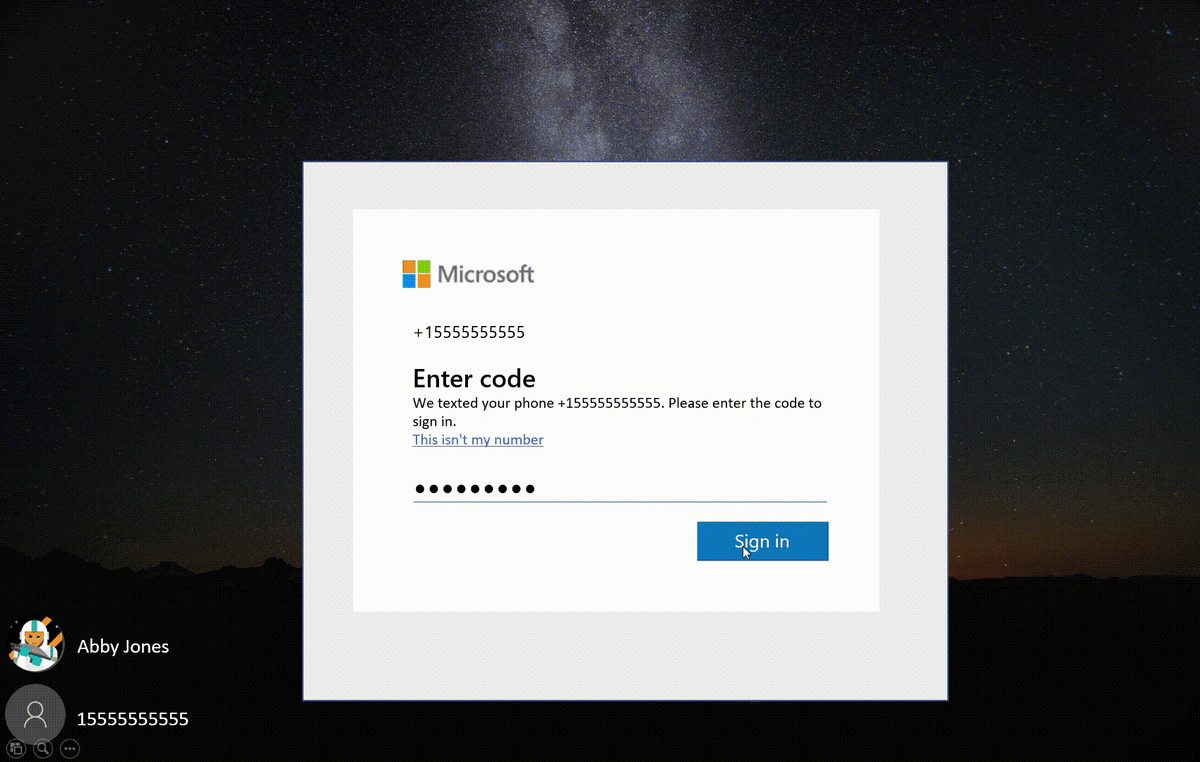
- ขณะนี้เปิดใช้การลงชื่อเข้าใช้อัตโนมัติสำหรับอุปกรณ์ที่เข้าร่วมโดเมนระบบคลาวด์
เวลาและภาษา
- ขณะติดตั้งภาษาใหม่คุณสามารถตั้งเป็นภาษาที่แสดงเริ่มต้นได้
- การรู้จำเสียง และ Text-to-Speech เป็นแพ็คเกจแยกกันซึ่งสามารถติดตั้งแยกกันได้
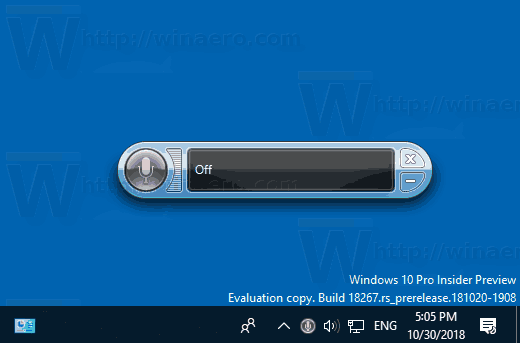
- มีไอคอนภูมิภาคใหม่
- ตอนนี้คุณสามารถ ซิงค์นาฬิกากับเซิร์ฟเวอร์เวลาด้วยตนเอง ภายใต้ 'วันที่และเวลา'
ง่ายต่อการเข้าถึง
- ตัวเลือกผู้บรรยายใหม่ ' ฟังข้อมูลขั้นสูงเกี่ยวกับการควบคุมเมื่อนำทาง '.
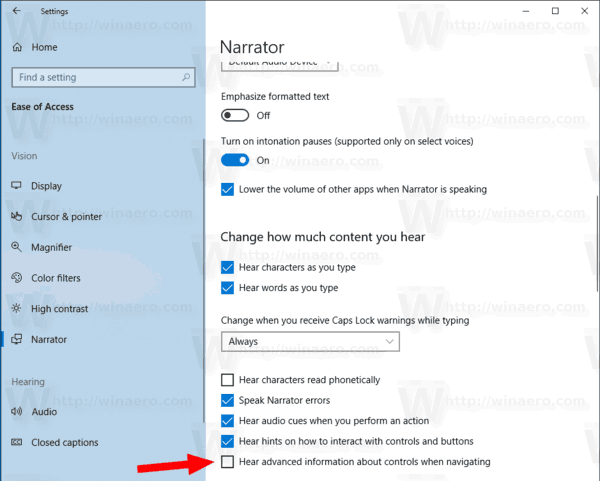
- ตัวเลือกใหม่ในการ ย่อ 'Narrator Home' ลงในถาดระบบ และเพื่อลบออกจากกล่องโต้ตอบ Alt + Tab
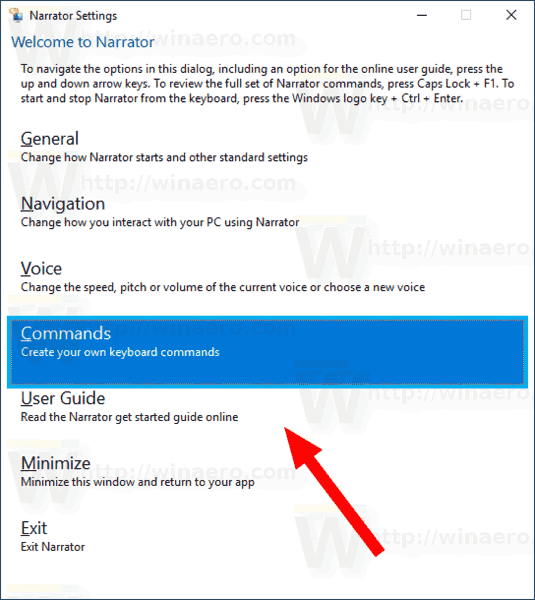
- ระดับความละเอียดของผู้บรรยายใหม่ห้าระดับ
- ตัวเลือกใหม่ในการตั้งค่าไฟล์ สีและขนาดเคอร์เซอร์ .
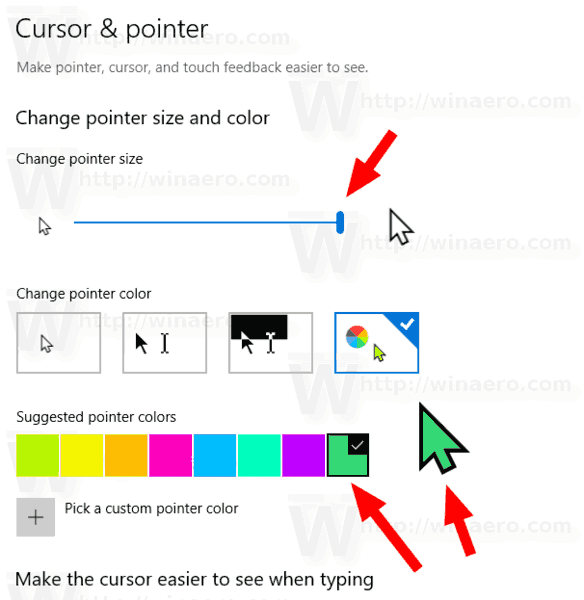
- สามารถดาวน์โหลดเสียงผู้บรรยายพิเศษได้โดยไม่ต้องดาวน์โหลดชุดภาษา
Cortana & Search
- เพิ่มหน้า 'Searching Windows' แล้ว มีตัวเลือกการจัดทำดัชนีขั้นสูง .
 ตัวเลือกขั้นสูงจะค้นหาพีซีของคุณทั้งหมดรวมถึงไลบรารีและเดสก์ท็อปของคุณ
ตัวเลือกขั้นสูงจะค้นหาพีซีของคุณทั้งหมดรวมถึงไลบรารีและเดสก์ท็อปของคุณ - ตอนนี้คุณสามารถ เพิ่มหรือลบโฟลเดอร์ที่ยกเว้นสำหรับตัวทำดัชนีการค้นหา จาก UI การตั้งค่า
ความเป็นส่วนตัว
- ตอนนี้หน้าความเป็นส่วนตัวของไมโครโฟนและกล้องจะแสดงว่าแอปใดกำลังใช้งานอยู่ คุณสามารถดูเวลาเข้าถึงครั้งล่าสุดต่อแอป
- ตัวเลือก 'การแก้ไขปัญหาที่แนะนำ' ใหม่
อัปเดตและความปลอดภัย
- มีการเพิ่มการตั้งค่าภายใต้ 'แก้ไขปัญหา' ที่ช่วยให้ Windows แก้ไขปัญหาโดยอัตโนมัติ
- ตอนนี้ 'เปลี่ยนเวลาทำการ' 'ดูประวัติการอัปเดต' และ 'ตัวเลือกขั้นสูง' จะมีไอคอน
- รูปลักษณ์ที่ละเอียดอ่อนสำหรับรีเซ็ตหน้าส่วนติดต่อผู้ใช้
- แชแนลรายครึ่งปี (กำหนดเป้าหมาย) ไม่มีอยู่ในรายการอีกต่อไป
- ตอนนี้หน้าการตั้งค่า Windows Insider มาพร้อมกับ UI ที่เรียบง่าย .
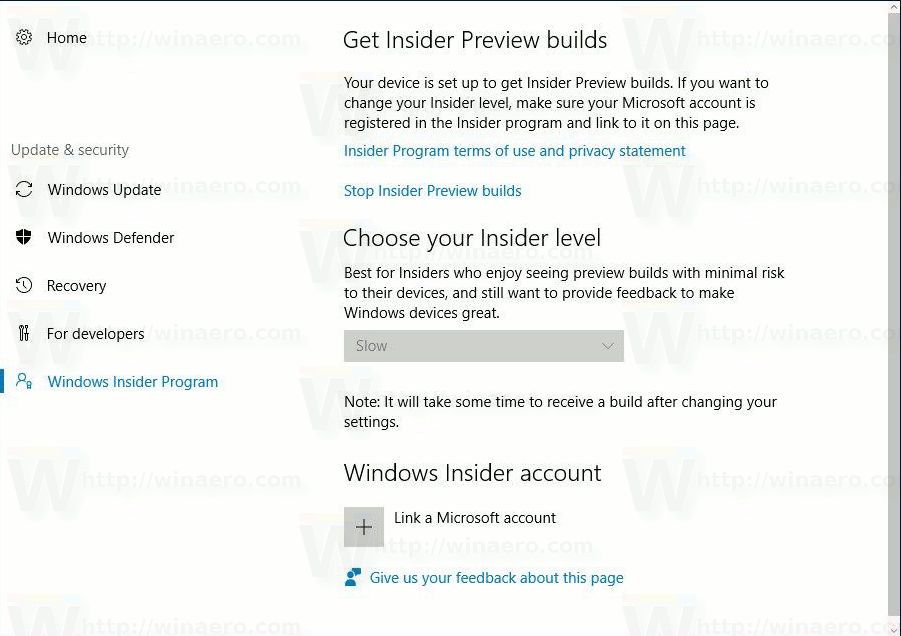
- ตอนนี้คุณสามารถเลือกที่จะ เลือกอุปกรณ์ของคุณออกจาก Insider Program โดยอัตโนมัติ เมื่อ Windows 10 เวอร์ชันระหว่างการพัฒนาเสร็จสมบูรณ์
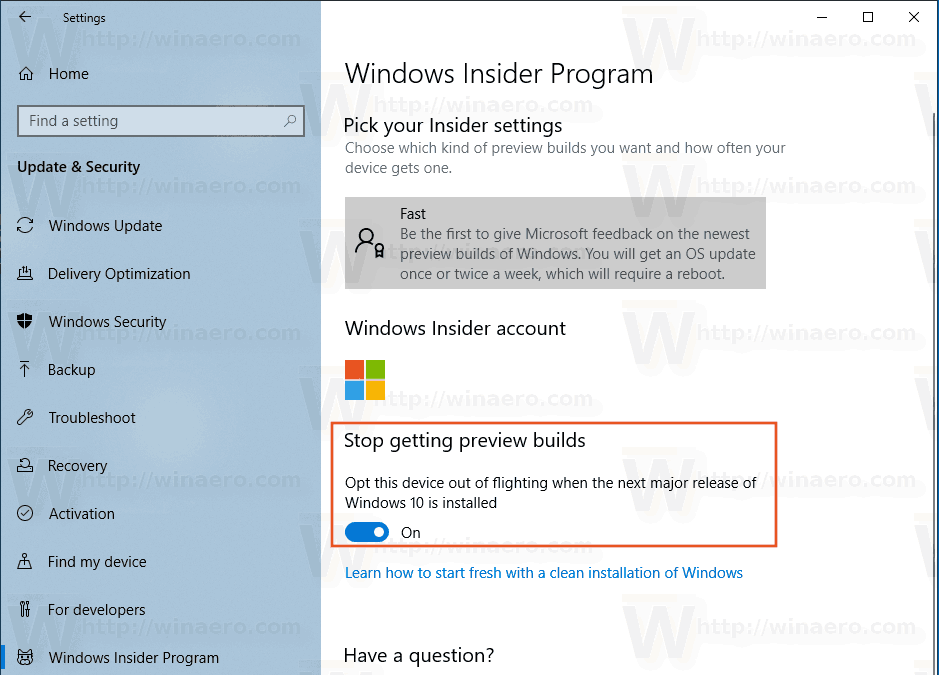
การเปลี่ยนแปลงการตั้งค่าอื่น ๆ
- การตั้งค่าจะแสดงรายละเอียดบัญชีของคุณ ที่ด้านบนสุดของโฮมเพจ พร้อมกับเพจสำคัญอื่น ๆ เช่น Your Phone, OneDrive, Windows Update และ Microsoft Rewards
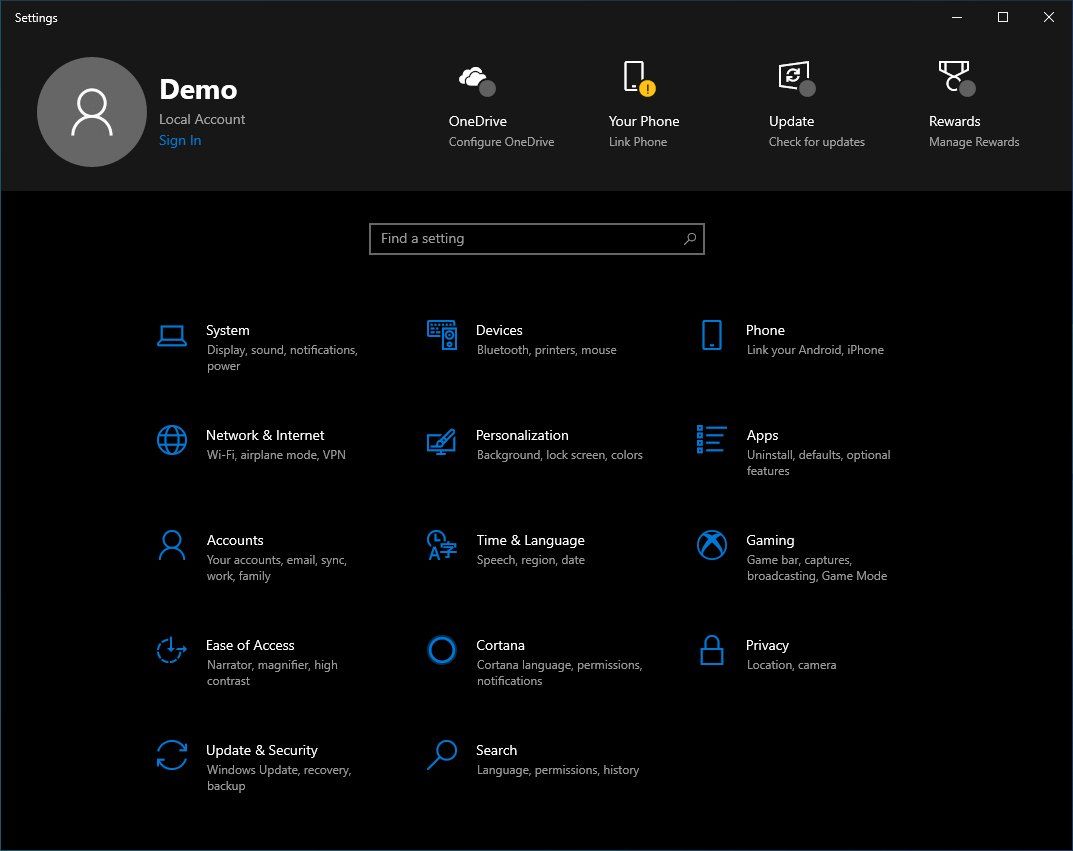
- ตอนนี้หมวดหมู่การค้นหาจะแสดงก่อนการอัปเดตและความปลอดภัย
การเข้าถึง
- ผู้บรรยายสามารถอ่านได้แล้ว ถัดไปประโยคปัจจุบันและก่อนหน้า .
- ขณะนี้สามารถใช้คำสั่งอ่านข้อความของผู้บรรยายได้ สแกนหน้าต่างแบบเต็ม .
- ตอนนี้คุณอนุญาตให้ผู้บรรยายอ่านด้วยประโยคในอักษรเบรลล์ได้แล้ว
- ตอนนี้ผู้บรรยายจะให้การอ่านออกเสียงเมื่อใช้คีย์ผู้บรรยาย+ จุลภาคสองครั้ง
- โหมดเมาส์ตรงกลาง ในแว่นขยายควรตอบสนองได้ดีกว่า
- ตอนนี้ Narrator Home มีภาพรวมของคุณสมบัติหลัก ๆ
- ตอนนี้คุณสามารถหมุนเวียนผ่านระดับความละเอียดเพิ่มเติมได้ 5 ระดับด้วยผู้บรรยาย + V
- คีย์ผู้บรรยาย+ 0 จะช่วยให้คุณอ่าน URL ได้
- ขณะนี้การอ่านตัวพิมพ์ใหญ่พร้อมใช้งานสำหรับโหมดการอ่านทั้งหมด
- ขณะนี้คำสั่งการอ่านและการนำทางจะอยู่ในพื้นที่เนื้อหาของหน้าเว็บเมื่อคุณใช้เว็บเบราว์เซอร์และแอปอื่น ๆ
- ผู้บรรยาย ติดตามได้แล้ว ตำแหน่งการอ่านด้วยเคอร์เซอร์
- ตอนนี้คุณสามารถทำให้ผู้บรรยายอ่านกลุ่มของแป้นคีย์บอร์ดต่อไปนี้: ฟังตัวอักษรตัวเลขและเครื่องหมายวรรคตอนขณะพิมพ์ฟังแป้นฟังก์ชันขณะพิมพ์ได้ยินลูกศรแท็บและแป้นนำทางอื่น ๆ ขณะพิมพ์ได้ยินเมื่อสลับปุ่ม เช่น Caps Lock และ Num Lock จะเปิดหรือปิดและ Hear Shift, Alt และปุ่มปรับแต่งอื่น ๆ ขณะที่คุณพิมพ์
- ขณะนี้ผู้บรรยายสนับสนุนตัวควบคุมกล่องคำสั่งผสม
- ขณะนี้ผู้บรรยายสามารถแสดงสัทศาสตร์ของอักขระปัจจุบันเมื่อคุณกดคีย์ผู้บรรยาย+ 5 สองครั้ง
- ขณะนี้โปรแกรมผู้บรรยายสามารถจัดการตัวควบคุมการอ่านได้ดีขึ้นในขณะที่นำทางและแก้ไข
- รองรับการอ่านตารางใน PowerPoint ได้ดีขึ้น
- เมื่อผู้บรรยายอยู่บนแถบเลื่อนปุ่มลูกศรซ้ายและขวาจะเปลี่ยนตำแหน่งของแถบเลื่อน
- ขณะนี้ผู้บรรยายจะประกาศสถานะของปุ่มฮาร์ดแวร์
- ปรับปรุงการสนับสนุนสำหรับผู้บรรยายใน Microsoft Teams
- วลี 'ไม่ได้เลือก' ถูกลบออกจากการพูดในโปรแกรมผู้บรรยาย
- ขณะนี้ผู้บรรยายประกาศส่วนหัวด้วยระดับการใช้คำฟุ่มเฟือยใด ๆ
- ปรับปรุงคุณสมบัติการตรวจจับการเปลี่ยนแปลงระดับเสียง
- โปรแกรมผู้บรรยายทำงานได้ดีขึ้นกับ Google Chrome และ เบราว์เซอร์ที่ใช้ Chromium ของ Microsoft .
ภาษาและการป้อนข้อมูล
- แผงอีโมจิ ตอนนี้จะแสดงหน้าที่มีอิโมจิตัวละคร
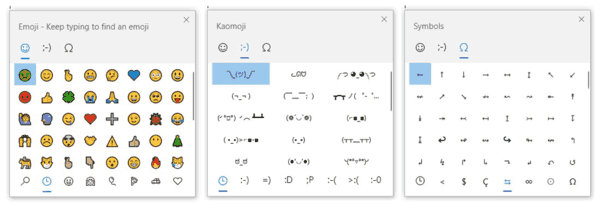
- ตอนนี้ Emoji Panel สามารถลากได้แล้ว
- รองรับแป้นพิมพ์ Telex ภาษาเวียดนามและแป้นพิมพ์ตัวเลข
- มีการเพิ่มสัญลักษณ์พิเศษและคาโอโมจิจำนวนมากในไฟล์ ตัวเลือกอีโมจิในแป้นพิมพ์สัมผัส .
- เพิ่มการรองรับ Emoji 12 beta แล้ว
- แป้นพิมพ์บนหน้าจอได้รับการอัปเดตเพื่อเปลี่ยนเป้าหมายการโจมตีแบบไดนามิกสำหรับปุ่มทั้งหมดเพื่อคาดเดาตำแหน่งที่ผู้ใช้อาจแตะ
- การปรับปรุงแป้นพิมพ์บนหน้าจอเพื่อป้องกันไม่ให้ทับซ้อนกับพื้นที่ข้อความที่มองเห็นได้บนหน้าจอในปัจจุบัน
- ระยะหมดเวลาในการป้อนตามคำบอกเปลี่ยนจาก 5 เป็น 10 วินาที
- กด Win + H เพื่อ เริ่มเขียนตามคำบอก ในภาษาที่ไม่รองรับจะเปิดการแจ้งเตือนว่าโหมดเขียนตามคำบอกไม่พร้อมใช้งาน
- ซ้าย Alt + Shiftตอนนี้จะเปิดข้อความช่วยเหลือที่มีลิงก์ไปยังแอปการตั้งค่าเพื่อปิดใช้งานปุ่มลัดนี้
- Windows ยังมีแบบอักษร Ebrima ที่รองรับเอกสาร ADLaM และหน้าเว็บซึ่งเป็นภาษาของชาวฟูลานีซึ่งส่วนใหญ่อาศัยอยู่ในแอฟริกาตะวันตก มีการเพิ่มการสนับสนุนภาษา ADLaM เช่นเดียวกับภาษา Osage ซึ่งเป็นภาษาของ Osage Nation ของโอคลาโฮมา
- ตอนนี้ระบบอัจฉริยะในการพิมพ์ของ SwiftKey รองรับภาษาต่างๆเช่นอังกฤษ (แคนาดา) ฝรั่งเศส (แคนาดา) โปรตุเกส (โปรตุเกส) และสเปน (สหรัฐอเมริกา)
- แป้นพิมพ์การออกเสียง Indic (ภาษาอินเดีย) พร้อมใช้งานสำหรับพีซีแล้ว
ตัวแก้ไขวิธีการป้อนข้อมูล
- การคาดเดาข้อความ ใน IME ของญี่ปุ่นตอนนี้มีดัชนี
แอป
- แอพในตัวเช่น 3D Viewer, เครื่องคิดเลข, ปฏิทิน, Groove Music, เมล, ภาพยนตร์และทีวี, ระบายสี 3D, Snip & Sketch, บันทึกย่อช่วยเตือนและเครื่องบันทึกเสียง ตอนนี้สามารถถอนการติดตั้งได้ .
- แอป Office ใหม่ที่ให้การเข้าถึงเอกสารล่าสุดของคุณและแอป Office บนเว็บได้อย่างรวดเร็ว
คอนโซล
- มีการเพิ่มชุดการตั้งค่าใหม่ภายใต้ ' แท็บ Terminal 'ในการตั้งค่าคอนโซล .
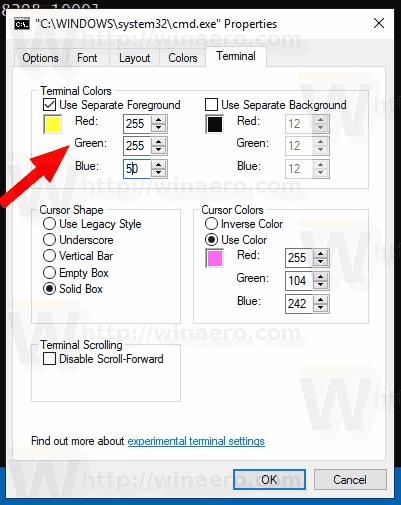
- ตอนนี้คุณสามารถซูมเข้าและออกได้ โดยกดปุ่ม Ctrl ค้างไว้แล้วเลื่อนด้วยเมาส์หรือแทร็กแพด
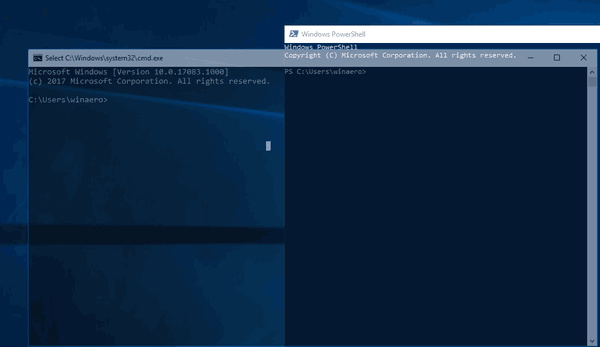
- เลื่อนไปข้างหน้า ตอนนี้สามารถตั้งค่าให้เลื่อนด้านล่างแถวข้อความล่าสุดได้
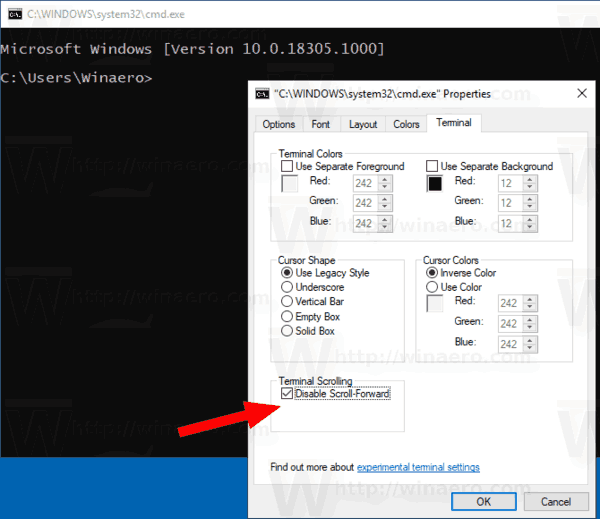
- รูปร่างเคอร์เซอร์ ตอนนี้สามารถตั้งค่าเป็นแบบเดิมขีดล่างแถบแนวตั้งกล่องเปล่าและกล่องทึบ
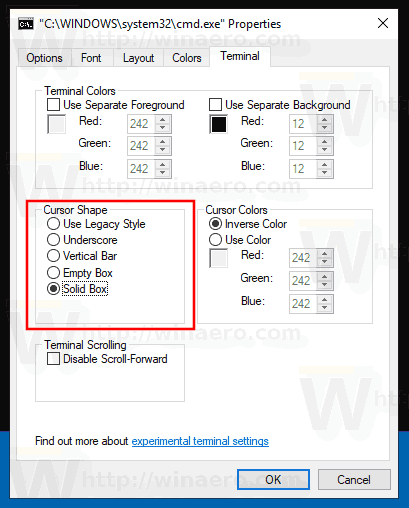
- สีของเคอร์เซอร์ ตอนนี้สามารถตั้งค่าได้อย่างอิสระแทนที่จะเป็นสีกลับด้านของพื้นหลังปัจจุบัน
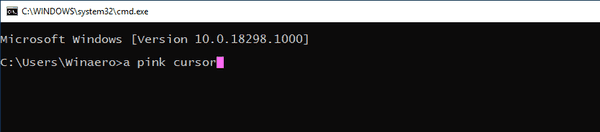
- คุณสามารถ เปลี่ยนขนาดเคอร์เซอร์ สำหรับคอนโซล
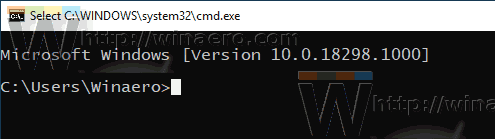
- ตอนนี้แถบหัวเรื่องเป็นไปตามธีมสีของ Windows
Notepad
- เพิ่มการรองรับ UTF-8 ที่ไม่มี Byte Order Mark (BOM) เป็นรูปแบบไฟล์เริ่มต้นใหม่ใน Notepad
- ขณะนี้การเข้ารหัสของเอกสารปัจจุบันสามารถมองเห็นได้ในแถบสถานะ
- สำหรับไฟล์ที่แก้ไขเครื่องหมายดอกจันจะปรากฏในแถบชื่อเรื่องก่อนชื่อไฟล์
- ส่งความคิดเห็นได้รับการเพิ่มภายใต้ช่วยด้วยเมนู.
- เพิ่มปุ่มลัด Ctrl + Shift + S, Ctrl + Shift + N และ Ctrl + W เพื่อเปิดบันทึกเป็น ... เปิดหน้าต่าง Notepad ใหม่และปิดหน้าต่าง Notepad ปัจจุบันตามลำดับ
- รองรับการเปิดและบันทึกไฟล์ที่มีพา ธ ยาวกว่า 260 อักขระ
- หลังจากรีบูต Notepad จะเปิดขึ้นมาใหม่พร้อมกับเนื้อหาก่อนหน้านี้หากเปิดอยู่แล้ว
Registry Editor
- การกด F4 จะเป็นการย้ายคาเร็ต จนสุดแถบที่อยู่ และเปิดรายการแบบเลื่อนลงการเติมข้อความอัตโนมัติ
Snip & Sketch
- ตอนนี้แอพนี้รวมถึง โหมด snipping ของแต่ละหน้าต่าง . มีตัวเลือกเพิ่มเติมสำหรับการทำงานกับภาพหน้าจอรวมถึงความสามารถในการ เพิ่มเส้นขอบให้กับพวกเขา และพิมพ์ ขณะนี้สามารถถ่ายภาพหน้าจอล่าช้าในตัวจับเวลาได้
บันทึกย่อช่วยเตือน
- Sticky Notes 3.0 จะซิงค์บันทึกย่อ ข้ามพีซี
ผู้จัดการงาน
- แท็บรายละเอียด ได้รับDPI ทราบคอลัมน์ .
- สามารถตั้งค่าแท็บเริ่มต้นได้แล้ว ภายใต้ตัวเลือกเมนู.
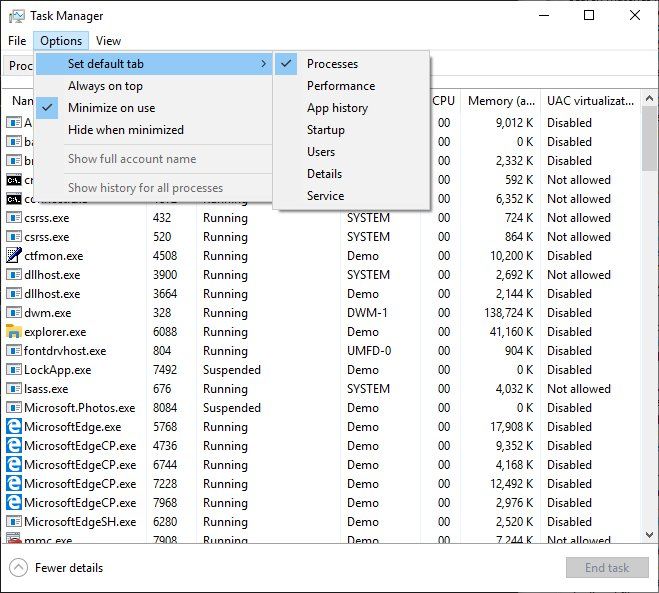
Windows Mail & ปฏิทิน
- ปรับปรุงแสงหรือโหมดมืดในแอพ Windows Mail .
- ตอนนี้แอพ Mail & Calendar มีปุ่มนำทางสำหรับเปิด Microsoft To-Do
Windows Mixed Reality
- เพิ่มการรองรับแอพ Win32 แล้ว
Cortana และ To-Do
- ตอนนี้ Cortana เพิ่มการเตือนความจำและงานของคุณในรายการในแอป Microsoft To-Do
ความปลอดภัยของ Windows
- มีการเพิ่มการตั้งค่าเพื่อให้คุณสามารถจัดการการเข้าถึงไฟล์ กล้องและไมโครโฟนเมื่อใช้ Application Guard สำหรับ Microsoft Edge .
- การเข้าถึงโฟลเดอร์ที่ควบคุม เพิ่มบล็อกในประวัติการป้องกันแล้ว
- ประวัติการคุ้มครอง ตอนนี้แสดงการดำเนินการสำหรับบางรายการ
- การเปลี่ยนแปลงที่ทำโดย Windows Defender ในโหมดออฟไลน์จะแสดงในประวัติการป้องกัน
- ขณะนี้คำแนะนำที่รอดำเนินการจะปรากฏในประวัติการป้องกัน
- การป้องกันการงัดแงะ ได้รับการเพิ่มเป็นตัวเลือกใหม่ใน 'การตั้งค่าการป้องกันไวรัสและภัยคุกคาม'
ระบบย่อยของ Windows สำหรับ Linux
- ใหม่
wsl.exeและwslconfig.exeอาร์กิวเมนต์บรรทัดคำสั่ง . - ความสามารถในการ นำเข้า / ส่งออก WSL distro ไปยังไฟล์
- ตอนนี้ระบบไฟล์ของ Linux distro สามารถเป็นไฟล์ เข้าถึงได้จาก File Explorer . นอกจากนี้ยังมีไฟล์ รายการ Linux ใหม่ในบานหน้าต่างนำทางของ Explorer แต่มันถูกลบออกจาก RTM build ของ OS
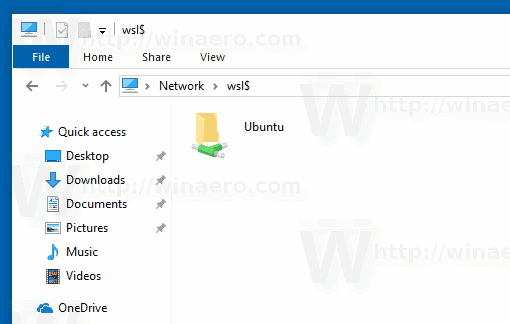
คุณสมบัติอื่น ๆ
- การสะท้อนหน้าจอสมาร์ทโฟน Android ของคุณแบบไร้สายบนเดสก์ท็อป Windows ของคุณจะค่อยๆถูกเพิ่มเข้าไป แอปโทรศัพท์ของคุณ แต่ปัจจุบันรองรับโทรศัพท์ Android เพียงไม่กี่รุ่น พีซีของคุณต้องรองรับโหมดอุปกรณ์ต่อพ่วงบลูทู ธ พลังงานต่ำเพื่อใช้งาน
- ขณะนี้ Focus Assist จะระงับการแจ้งเตือนสำหรับวิดีโอแบบเต็มหน้าจอและเมื่อใช้แอปแบบเต็มหน้าจอ
- ซอฟต์แวร์ป้องกันการโกงที่ไม่ได้รับการอัปเดตเพื่อจัดการกับการเปลี่ยนแปลงความปลอดภัยและความเสถียรที่เกิดขึ้นกับเคอร์เนลของ Windows จะขัดข้องด้วย Blue Screen of Death (BSOD)
- การลด Retpoline ของ Google พร้อมกับการเพิ่มประสิทธิภาพการนำเข้าเทียบกับช่องโหว่ของ CPU Spectre ตัวแปร 2 ถูกเปิดใช้งานโดยค่าเริ่มต้นในการอัปเดต Windows 10 พฤษภาคม 2019 (เวอร์ชัน 1903 / 19H1) สิ่งนี้จะช่วยลดประสิทธิภาพการทำงานที่ลดลงอย่างมากที่เกิดจากแพตช์ Spectre variant 2 รุ่นก่อนหน้านี้
- DTrace มีจำหน่ายแล้ว บน Windows 10
- การปรับปรุงเพื่อ การตั้งค่า Windows . แทนที่จะเป็นข้อผิดพลาดที่เป็นความลับหรือข้อความทั่วไปผู้ใช้จะได้รับการดำเนินการที่ทำได้เพื่อแก้ไขข้อผิดพลาดหรือ Roadblock ในกระบวนการอัปเกรดการตั้งค่า
- หน้าที่ออกแบบใหม่ในไฟล์ ประสบการณ์นอกกรอบ (OOBE) .
- รองรับรูปแบบภาพ AVIF (อิงตาม AV1) ใน File Explorer และ Paint
- แอปป้องกันไวรัสจะต้องทำงานเป็นกระบวนการที่ได้รับการป้องกันเพื่อให้ Windows Defender Antivirus ปิดใช้งานและจะปรากฏใน Windows Security
- ใหม่ Windows Sandboxสภาพแวดล้อมเดสก์ท็อปแยก . ใช้การรักษาความปลอดภัยที่ใช้การจำลองเสมือนเพื่อให้ซอฟต์แวร์ใด ๆ ที่คุณใช้งานอยู่ภายในนั้นถูก จำกัด ไว้ในคอนเทนเนอร์ที่ปลอดภัย Windows Sandbox พร้อมใช้งานใน Windows 10 รุ่น Pro, Enterprise และ Education เท่านั้น
- รีเซ็ต PINตอนนี้ตัวเลือกพร้อมใช้งานสำหรับทุกรุ่น ขณะนี้ตัวเลือกมีความคล่องตัวและพร้อมใช้งานจากหน้าจอต้อนรับ
- การ ' แสดงพื้นหลังการเข้าสู่ระบบที่ชัดเจน 'เพิ่มนโยบายกลุ่มแล้ว
- ล้างการติดตั้ง Windows 10 เวอร์ชันที่ไม่ใช่บ้านไม่ใช้ความช่วยเหลือด้านเสียงของ Cortana ตามค่าเริ่มต้นอีกต่อไป
- เครื่องมือ Disk Cleanup จะแสดงคำเตือนเมื่อคุณ คลิกตัวเลือก“ ดาวน์โหลด” เตือนว่านี่คือโฟลเดอร์ดาวน์โหลดส่วนตัวของคุณและไฟล์ทั้งหมดที่อยู่ในนั้นจะถูกลบออก
- Windows รองรับการอัปเดตแล้ว รูปแบบภาพ RAW .
- ฟีเจอร์ People bar เลิกใช้งานแล้ว .
- Game Bar กำลังกลายเป็นภาพซ้อนทับเต็มรูปแบบที่มีวิดเจ็ตประสิทธิภาพพร้อมกราฟการใช้ทรัพยากรระบบภาพหน้าจอและแกลเลอรีวิดีโอวิดเจ็ตโซเชียล Xbox พร้อมรายชื่อเพื่อนและการแชทด้วยเสียงการรวม Spotify และอินเทอร์เฟซผู้ใช้ที่ปรับแต่งได้ น่าเสียดายที่คุณลักษณะบางอย่างไม่รวมอยู่ใน OS เวอร์ชันสุดท้าย
- โปรแกรมดูประวัติคลิปบอร์ดที่เพิ่มกลับมาในเวอร์ชัน 1809 มีการออกแบบใหม่ที่กะทัดรัดยิ่งขึ้น กดปุ่ม Win + V เพื่อเปิด
- UI ของโปรแกรมดูประวัติคลิปบอร์ดได้รับการปรับแต่งให้เหมาะกับการใช้แป้นพิมพ์และเมาส์
- นักสำรวจ เปิดหน้าต่างโฟลเดอร์ในกระบวนการแยกต่างหาก ตัวเลือกถูกเปิดใช้งานโดยค่าเริ่มต้น
- เพิ่มขีด จำกัด การจัดสรรสล็อต FLS (Fiber Local Storage) ของ Windows 10 สิ่งนี้มีประโยชน์สำหรับนักดนตรีมืออาชีพที่จะสามารถโหลดปลั๊กอิน DLL ที่ไม่ซ้ำใครลงใน Digital Audio Workstations ได้
ประวัติการเผยแพร่ Windows 10
- มีอะไรใหม่ใน Windows 10 เวอร์ชัน 20H2
- มีอะไรใหม่ใน Windows 10 เวอร์ชัน 2004 'อัปเดตเดือนพฤษภาคม 2020' (20H1)
- มีอะไรใหม่ใน Windows 10 เวอร์ชัน 1909 'อัปเดตเดือนพฤศจิกายน 2019' (19H2)
- มีอะไรใหม่ใน Windows 10 เวอร์ชัน 1903 'อัปเดตเดือนพฤษภาคม 2019' (19H1)
- มีอะไรใหม่ใน Windows 10 เวอร์ชัน 1809 'อัปเดตเดือนตุลาคม 2018' (Redstone 5)
- มีอะไรใหม่ใน Windows 10 เวอร์ชัน 1803 'อัปเดตเดือนเมษายน 2018' (Redstone 4)
- มีอะไรใหม่ใน Windows 10 เวอร์ชัน 1709 'Fall Creators Update' (Redstone 3)
- มีอะไรใหม่ใน Windows 10 เวอร์ชัน 1703 'Creators Update' (Redstone 2)
- มีอะไรใหม่ใน Windows 10 เวอร์ชัน 1607 'Anniversary Update' (Redstone 1)
- มีอะไรใหม่ใน Windows 10 เวอร์ชัน 1511 'อัปเดตเดือนพฤศจิกายน' (เกณฑ์ 2)
- มีอะไรใหม่ใน Windows 10 เวอร์ชัน 1507 'เวอร์ชันเริ่มต้น' (เกณฑ์ 1)
ขอบคุณไฟล์ ChangeWindows.org เว็บไซต์สำหรับบันทึกการเปลี่ยนแปลงโดยละเอียด

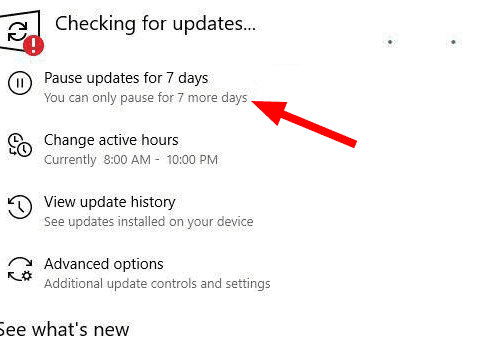
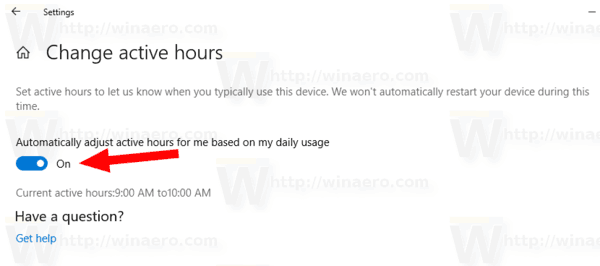
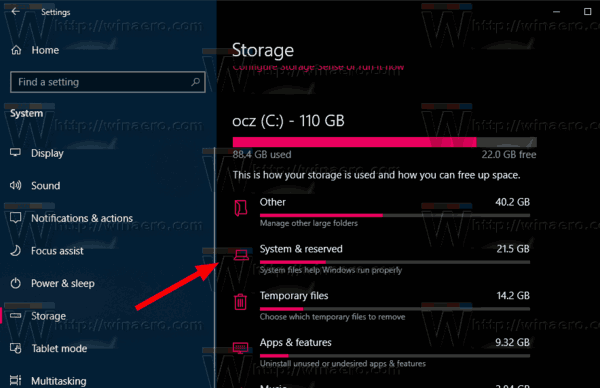
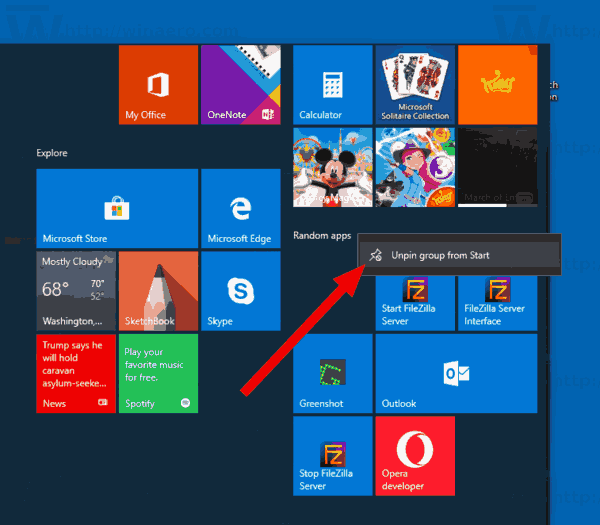
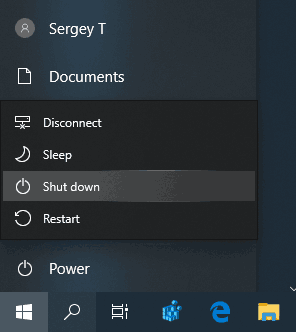
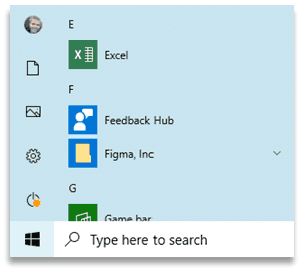
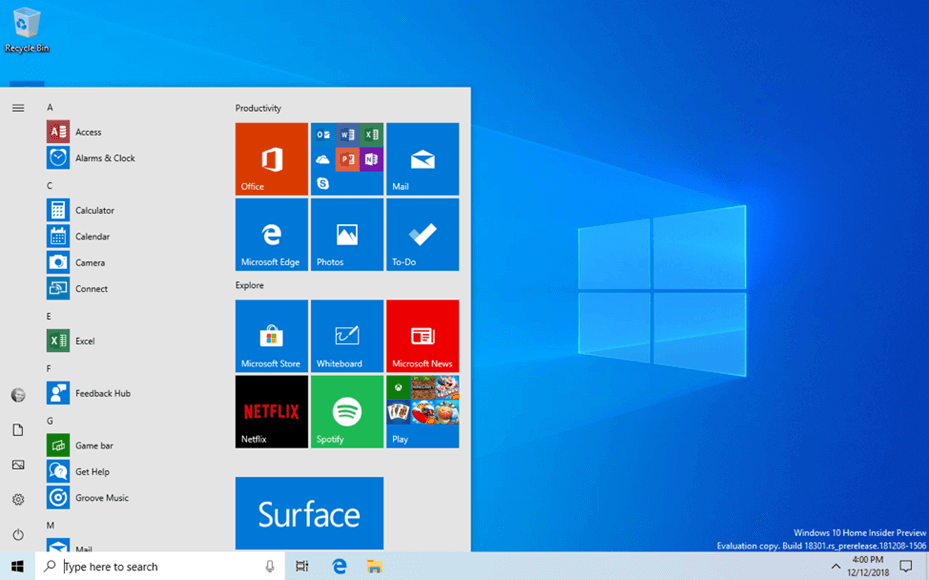
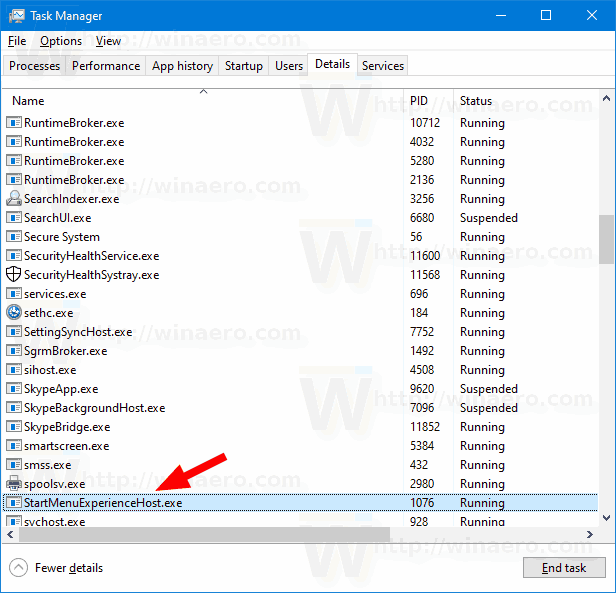
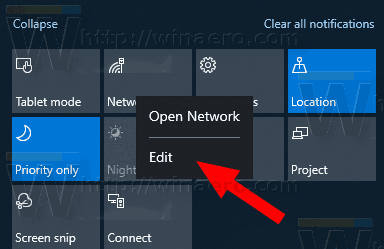

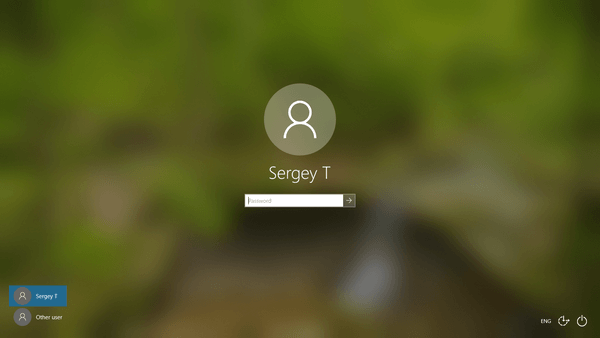

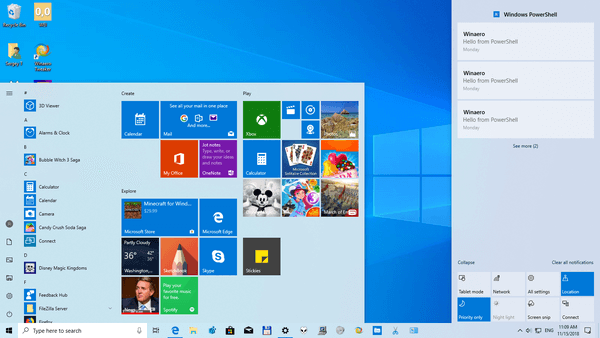
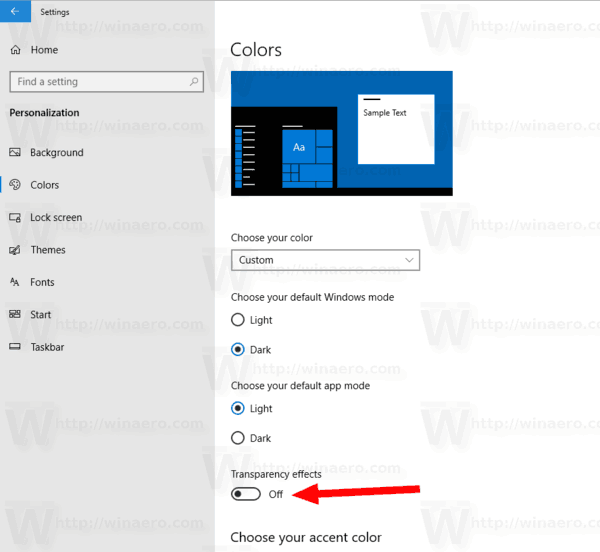
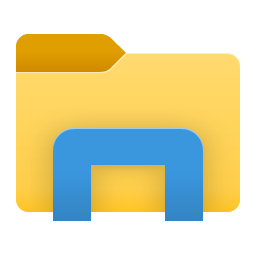
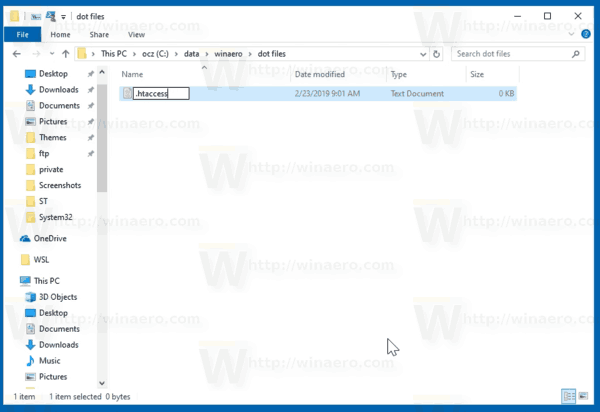
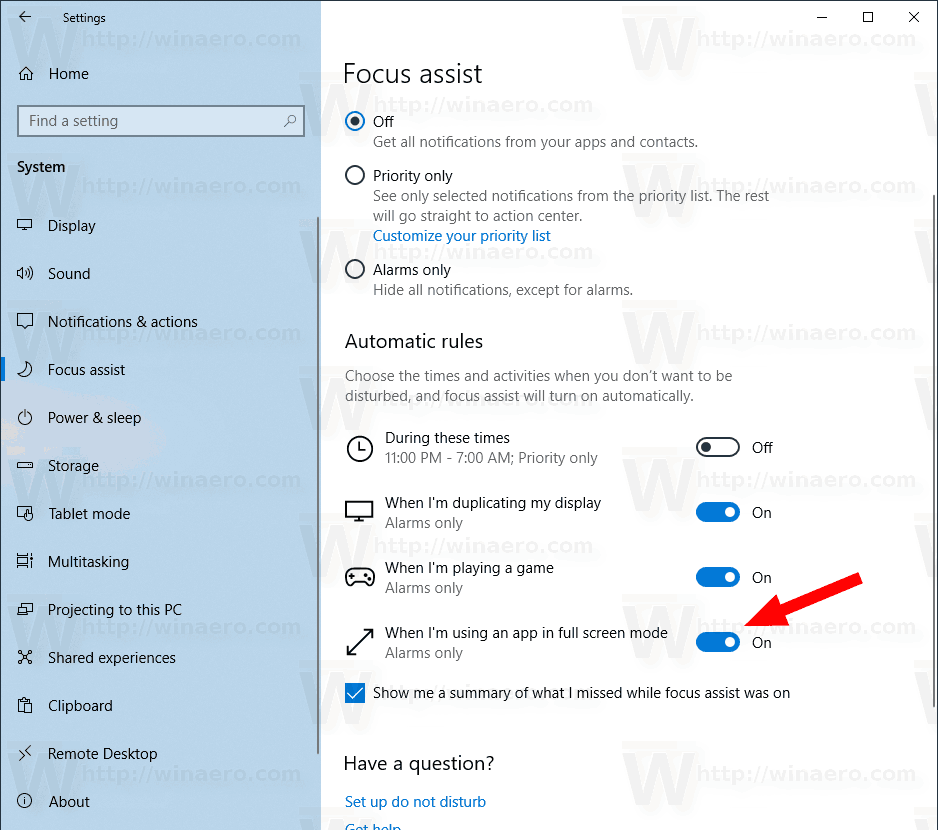
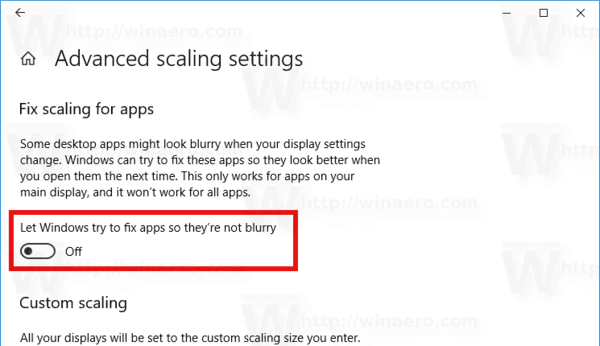
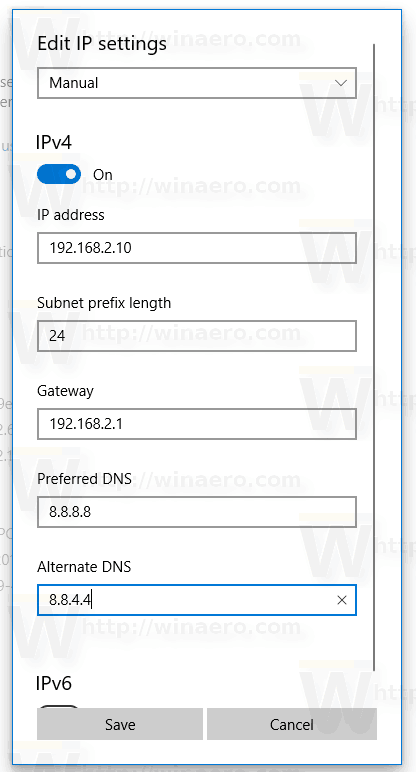
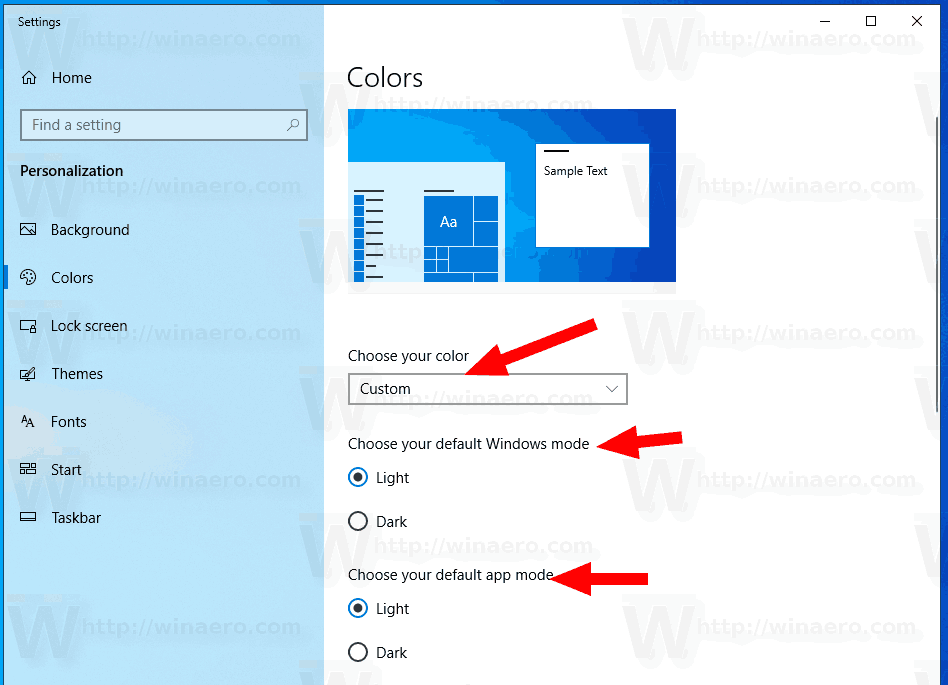
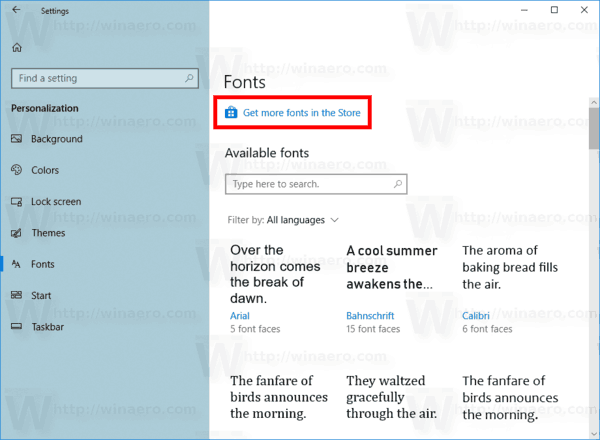
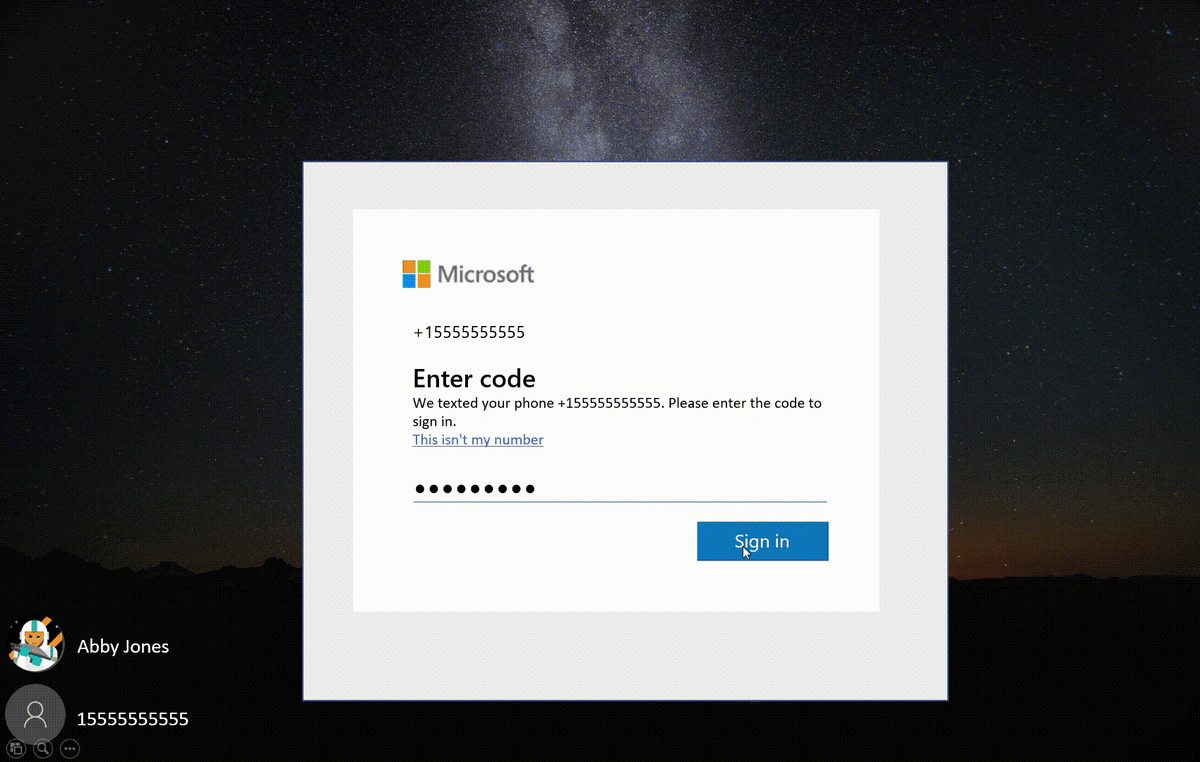
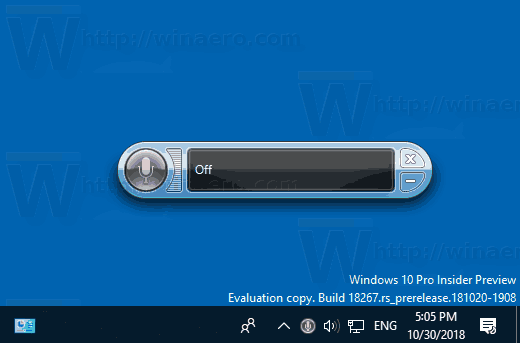
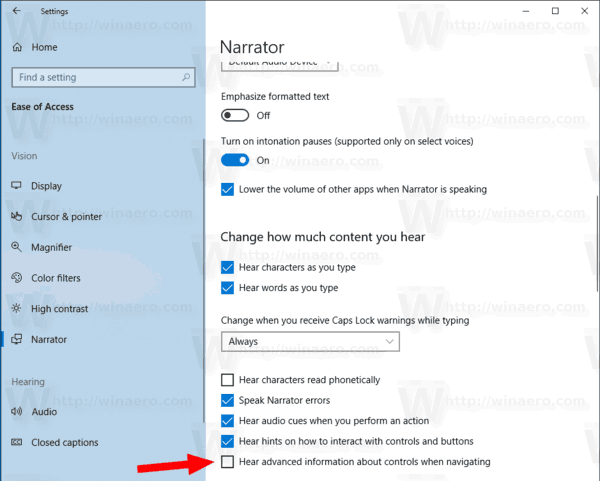
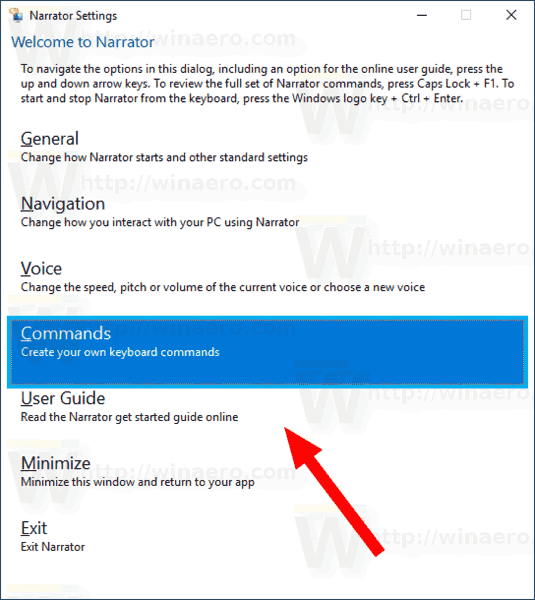
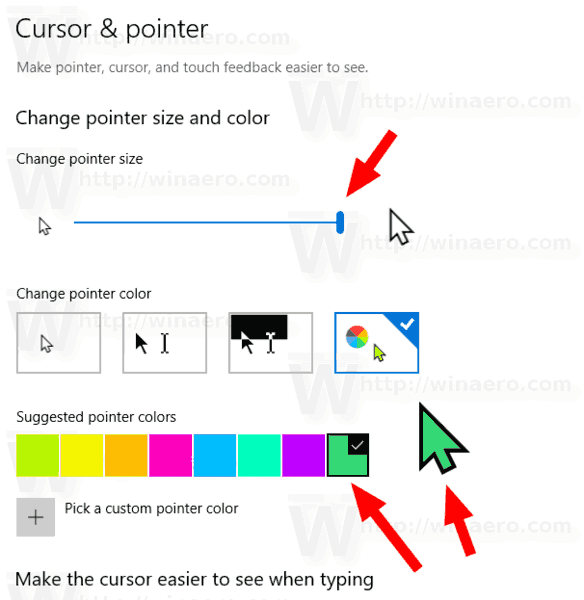
 ตัวเลือกขั้นสูงจะค้นหาพีซีของคุณทั้งหมดรวมถึงไลบรารีและเดสก์ท็อปของคุณ
ตัวเลือกขั้นสูงจะค้นหาพีซีของคุณทั้งหมดรวมถึงไลบรารีและเดสก์ท็อปของคุณ